Page 1
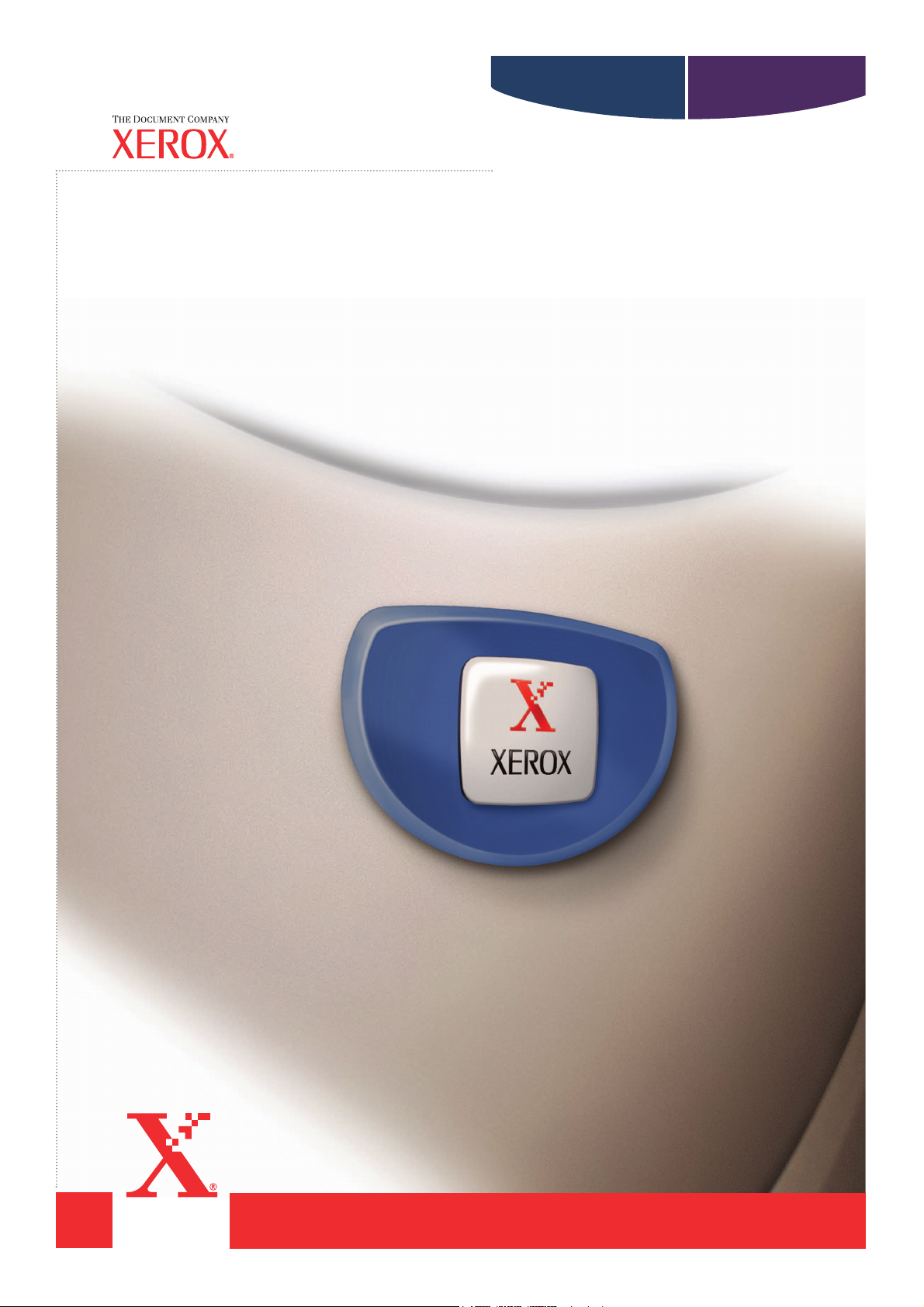
C118 M118/M118i
WorkCentreCopyCentre
Postscript® Käyttöopas
604P17454_FI
Page 2
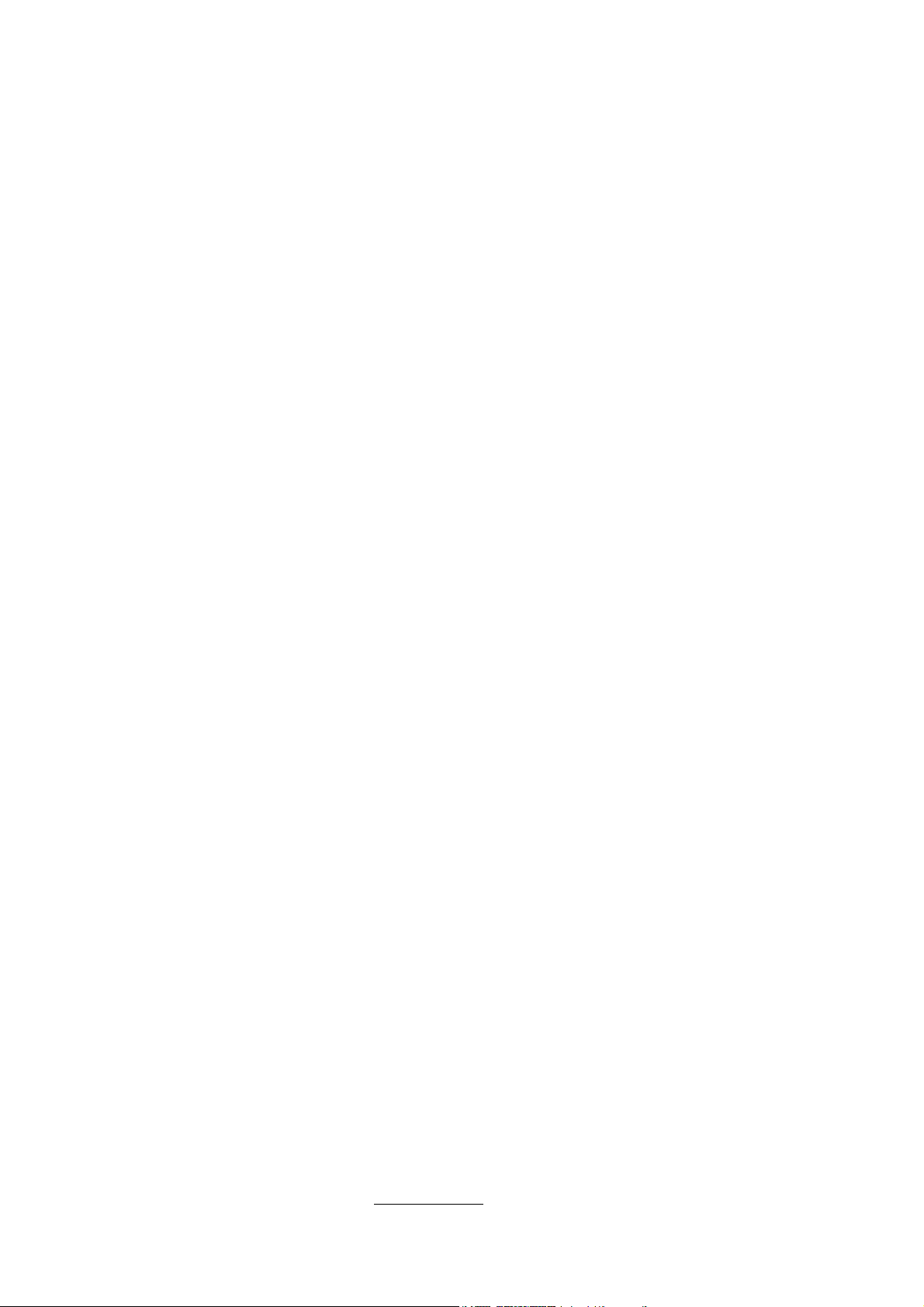
Julkaisun laatinut ja suomentanut:
The Document Company Xerox
GKLS European Operations
Bessemer Road
Welwyn Garden City
Hertfordshire
AL7 1HE
UK
© 2004 Fuji Xerox Co., Ltd. Kaikki oikeudet pidätetään.
Tekijänoikeussuoja kattaa kaiken suojan kohteena olevan aineiston ja asiat, joihin tekijänoikeutta tai jotakin
sen lähioikeutta nykyisen tai myöhemmän lain mukaan voidaan soveltaa, mukaan lukien rajoituksetta
tietokoneohjelmien perusteella luodun aineiston, joka tulostuu näytölle, kuten kuvakkeet, näyttökuvat,
ulkonäkö jne.
®
Xerox
, The Document Company®, X®-merkki ja kaikki tässä julkaisussa mainitut Xerox-tuotteet ovat Xerox
Corporationin tavaramerkkejä. Muiden kuin Xerox-tuotteiden nimet ovat omistajiensa tavaramerkkejä tai
rekisteröityjä tavaramerkkejä, ja ne täten tunnustetaan.
Tämän asiakirjan tiedot ovat oikeita julkaisuhetkellä. Xerox varaa oikeuden muuttaa tietoja koska tahansa
erikseen ilmoittamatta. Muutoksia ja teknisiä päivityksiä lisätään oppaiden myöhempiin versioihin.
Viimeisimmät tiedot löytyvät osoitteesta www.xerox.com
.
Page 3
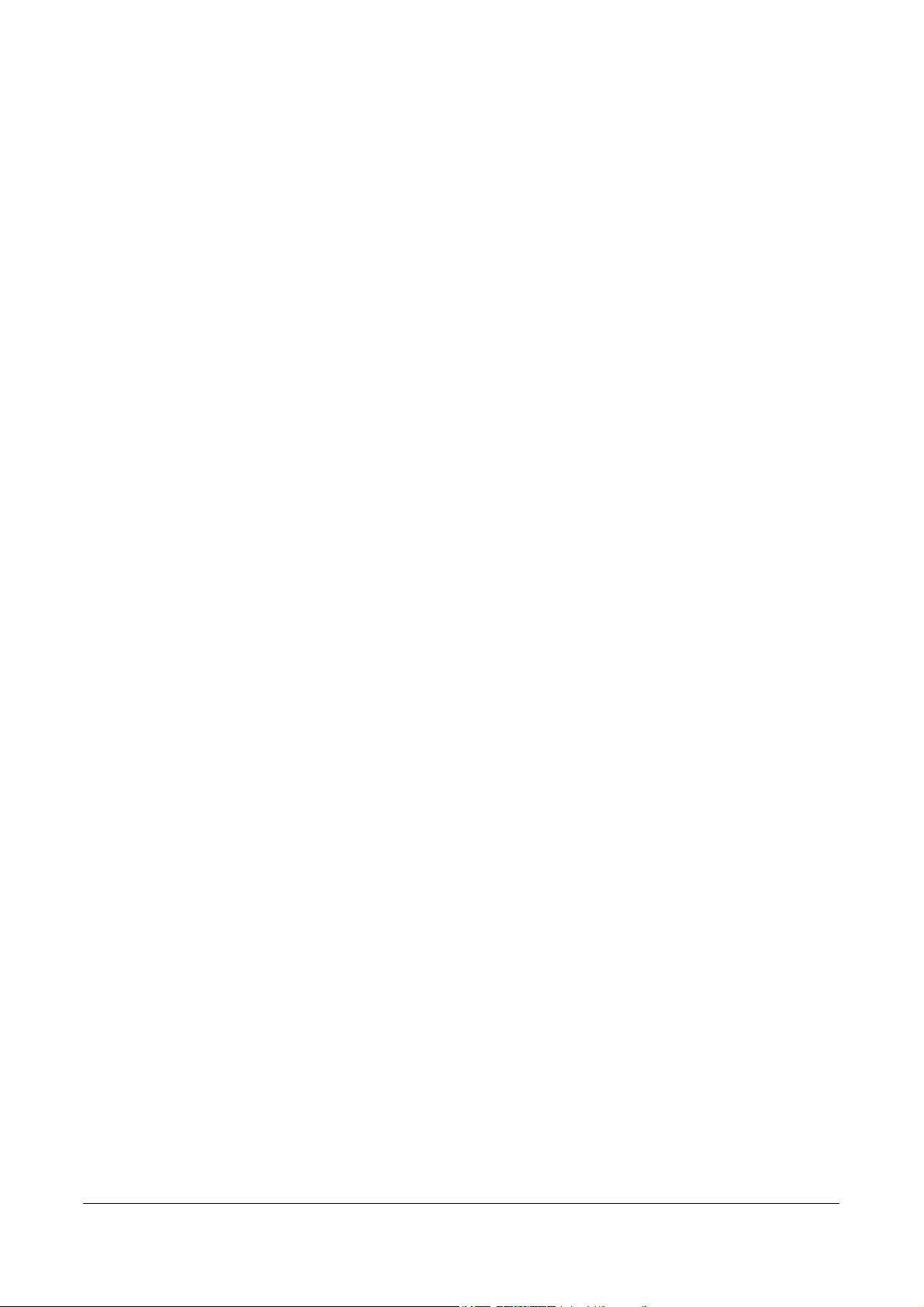
Sisällys
1 PostScript-paketin sisällön tarkistaminen .................................5
2 Käyttö Windows 95/98/Me -ympäristössä ................................7
Tietoja ohjelmistosta ..........................................................................7
Ohjelmisto ......................................................................................... 7
Laitteisto-/ohjelmistovaatimukset ...................................................... 8
Tietokone ............................................................................................8
Käyttöjärjestelmä ................................................................................8
AdobePS-tulostinajurin asentaminen ................................................8
Asennus ............................................................................................ 8
Tulostinajurin ominaisuudet ...............................................................9
Konfigurointi-välilehti ....................................................................... 10
Asetukset ..........................................................................................10
Asetukset-välilehti ........................................................................... 12
Asetukset ..........................................................................................12
Tulostusasetukset-välilehti .............................................................. 13
Asetukset ..........................................................................................13
Ohjeen käyttö ..................................................................................14
3 Käyttö Windows NT 4.0 -ympäristössä...................................15
Tietoja ohjelmistosta ........................................................................15
Ohjelmisto ....................................................................................... 15
Laitteisto-/ohjelmistovaatimukset .................................................... 16
Tietokone ..........................................................................................16
Käyttöjärjestelmä ..............................................................................16
AdobePS-tulostinajurin asentaminen ..............................................16
Asennus .......................................................................................... 16
Laite- ja tulostusasetukset ...............................................................17
Laitteen asetukset -välilehti ............................................................. 18
Asetukset ..........................................................................................18
Konfigurointi-välilehti ....................................................................... 19
Asetukset ..........................................................................................19
Lisäasetukset-välilehti ..................................................................... 20
Asetukset ..........................................................................................20
Tulostusasetukset-välilehti .............................................................. 22
Asetukset ..........................................................................................22
Ohjeen käyttö ..................................................................................22
4 Käyttö järjestelmissä Windows 2000, Windows XP ja
Windows Server 2003 ............................................................23
Tietoja ohjelmistosta ........................................................................23
Xerox WorkCentre 118 Postscript® Käyttöopas 3
Page 4
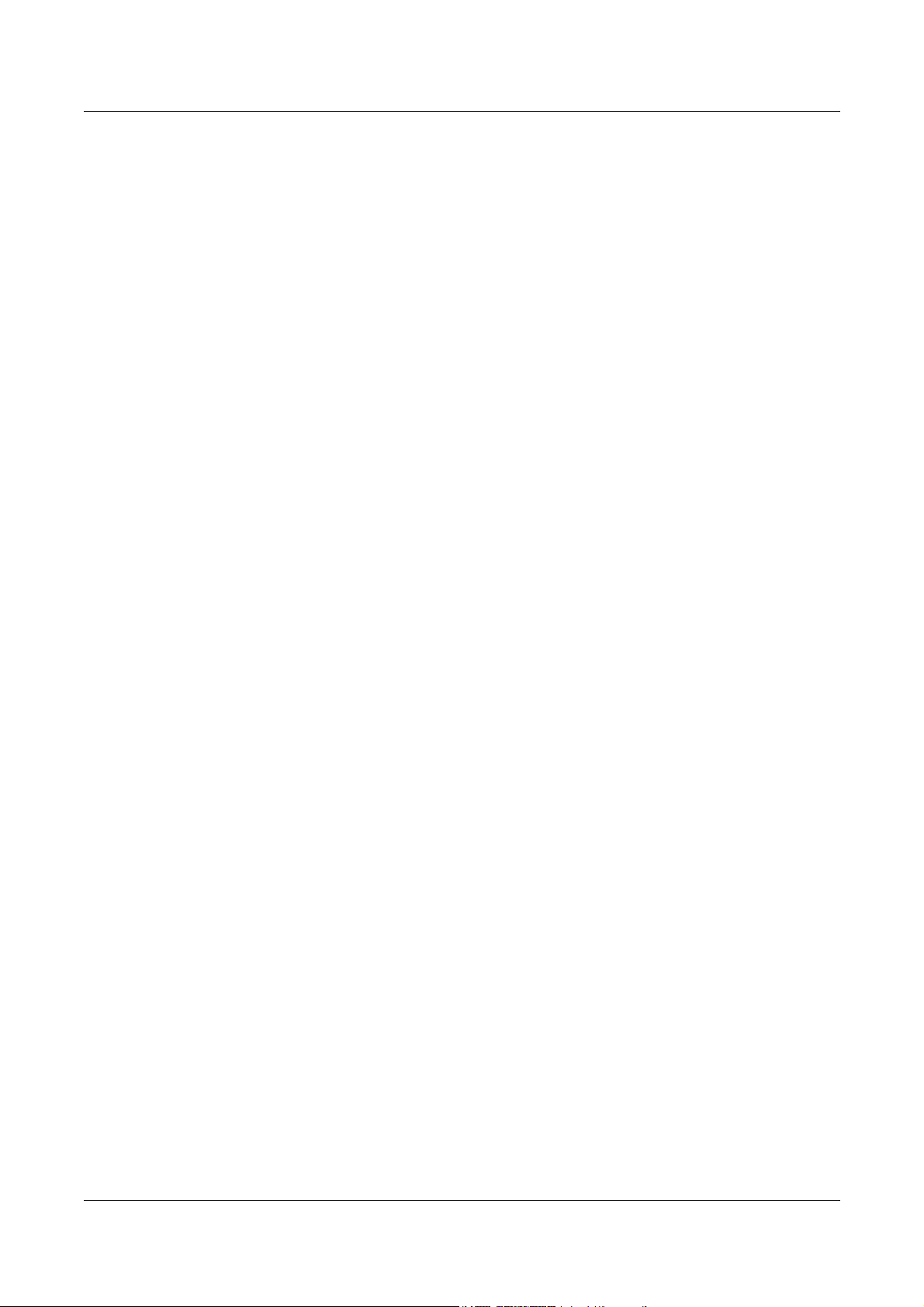
Ohjelmisto ........................................................................................23
Laitteisto-/ohjelmistovaatimukset .....................................................24
Tietokone .......................................................................................... 24
Käyttöjärjestelmä .............................................................................. 24
Tulostinajurin asentaminen ..............................................................24
Asennus ...........................................................................................24
Laite- ja tulostusasetukset ...............................................................26
Laitteen asetukset -välilehti ..............................................................27
Asetukset .......................................................................................... 27
Konfigurointi-välilehti ........................................................................28
Asetukset .......................................................................................... 28
Lisäasetukset-valintaikkuna .............................................................29
Asetukset .......................................................................................... 29
Tulostusasetukset-välilehti ...............................................................31
Asetukset .......................................................................................... 31
Ohjeen käyttö ..................................................................................32
5 Käyttö Macintosh-tietokoneilla................................................ 33
Tietoja ohjelmistosta ........................................................................33
Ohjelmisto ........................................................................................33
Laitteisto-/ohjelmistovaatimukset .....................................................34
Tietokone .......................................................................................... 34
Käyttöjärjestelmä .............................................................................. 34
AdobePS-kirjoitinajurin asentaminen ...............................................34
Asennus (Mac OS 9.x tai aiempi) .....................................................34
Kirjoitinajurin asetukset (Mac OS 9.x tai aiempi) ..............................35
Asennus (Mac OS X) .......................................................................37
Asennus ........................................................................................... 37
Kirjoittimen lisääminen (Mac OS X) .................................................37
Toimi näin ......................................................................................... 38
Kirjoittimen asetukset: ......................................................................39
Asetukset .........................................................................................39
Kirjoitinkohtaiset asetukset ...............................................................39
Mac OS 9.x ja aiemmat versiot ........................................................ 39
Mac OS X .........................................................................................40
Asetukset .......................................................................................... 41
Kirjoitinajurin asetukset ....................................................................41
Asetukset .......................................................................................... 42
Näyttöfonttien asentaminen .............................................................44
6 Liite.........................................................................................45
Varoitukset ja rajoitukset .................................................................45
Ongelmatilanteet .............................................................................. 45
Tulostus ............................................................................................ 45
Hakemisto .............................................................................. 47
4 Xerox WorkCentre 118 Postscript® Käyttöopas
Page 5
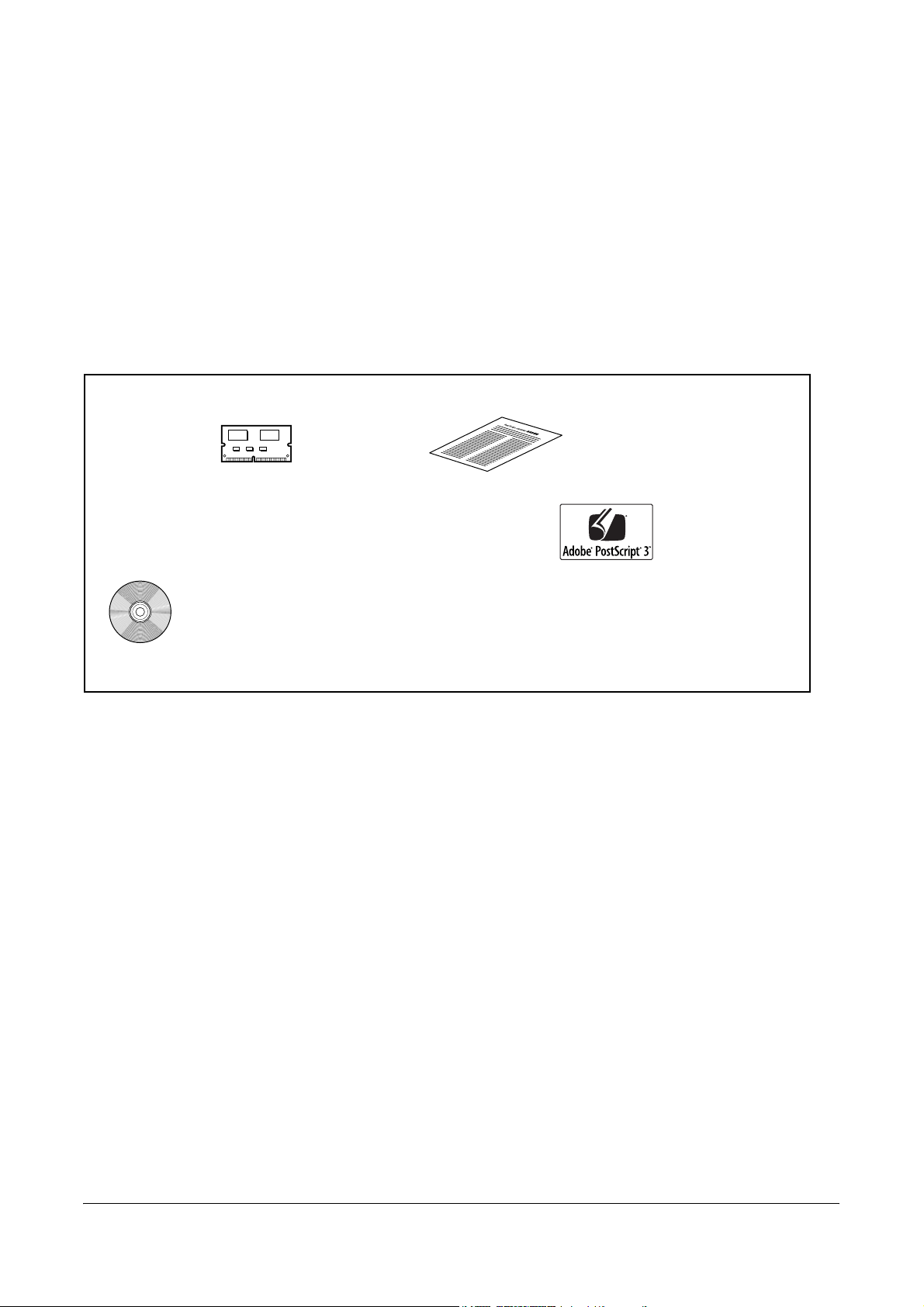
1 PostScript-paketin sisällön
tarkistaminen
Seuraavassa kuvataan paketin sisältö.
Jos jokin seuraavista puuttuu, ota yhteyttä Xeroxin asiakaspalveluun.
Käyttöoikeussopimus
PostScript-ohjelma-ROM
Tämä ROM mahdollistaa
PostScript-tulostuksen.
1 PostScript Driver Library CD-levy
Sisältää PostScript-ajurit ja -näyttöfontit.
Postscript Logo -sinetti
Tämä sinetti osoittaa
tulostimen olevan
PostScript-yhteensopiva.
Xerox WorkCentre 118 Postscript® Käyttöopas 5
Page 6
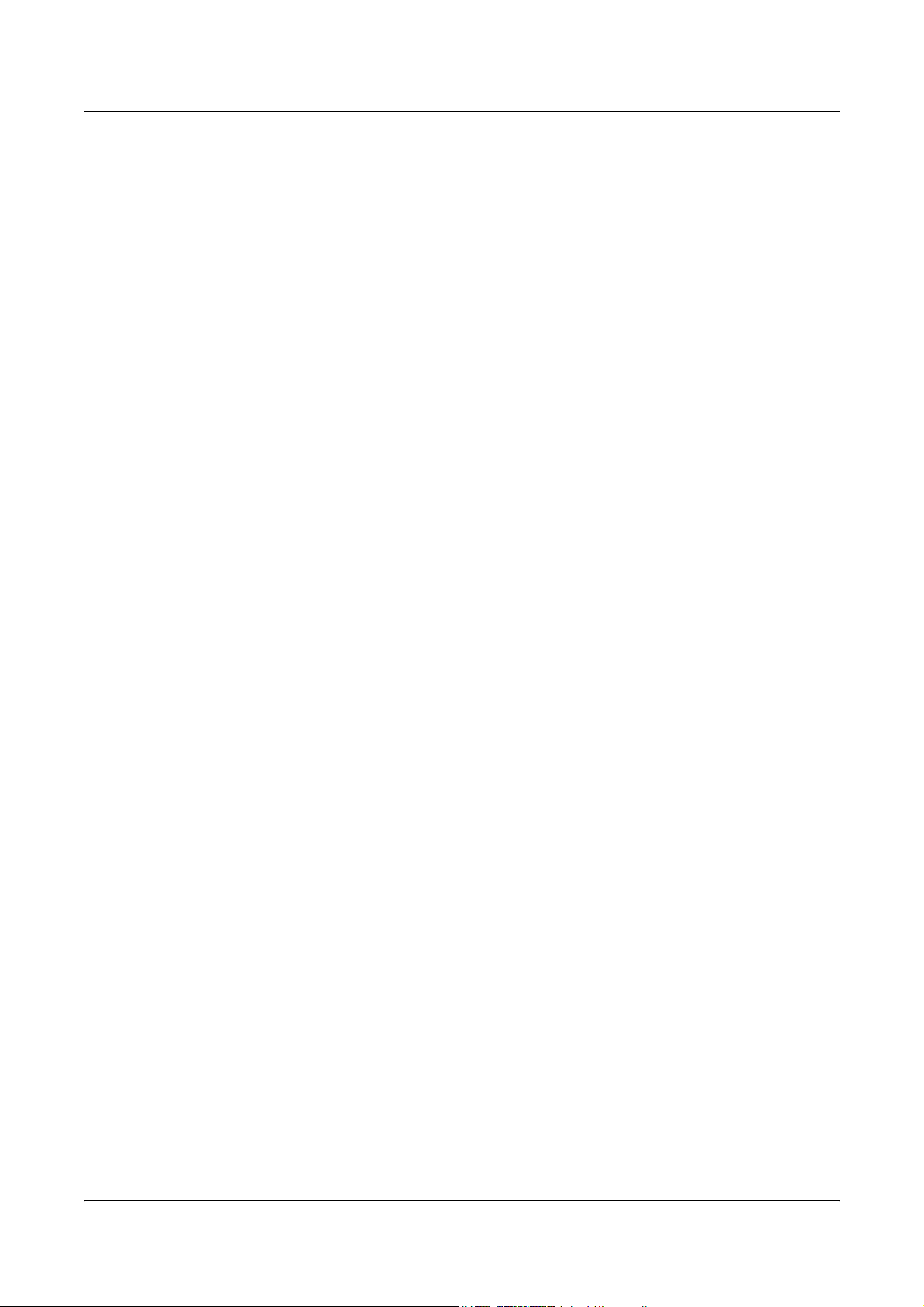
1 PostScript-paketin sisällön tarkistaminen
6 Xerox WorkCentre 118 Postscript® Käyttöopas
Page 7

2 Käyttö Windows 95/98/Me
-ympäristössä
Tästä luvusta löytyvät seuraavat tiedot:
• Tietoja ohjelmistosta
– Ohjelmisto
– Laitteisto-/ohjelmistovaatimukset
• AdobePS-tulostinajurin asentaminen
– Asennus
• Tulostinajurin ominaisuudet
– Konfigurointi-välilehti
– Asetukset-välilehti
– Tulostusasetukset-välilehti
• Ohjeen käyttö
Tietoja ohjelmistosta
Tässä kuvataan PostScript Driver Library CD-levyn sisältämä ohjelmisto Windows 95,
Windows 98 ja Windows Me 2003 -ympäristöihin.
Ohjelmisto
Seuraavat ohjelmat ja tiedostot löytyvät koneen mukana toimiteltu CD-levyltä.
AdobePS-tulostinajuri (versio 4.5.3) ja PPD-tiedostot – Adobe Postscript -ajuri
ja PPD-tiedostot (Windows 95/98/Me -ympäristöön).
ATM (Adobe Type Manager) (versio 4.0) – Voit asentaa ja hallita fontteja.
Adobe-näyttöfontit (TrueType/Postscript) – Sisältää 136 näyttöfonttia (19
TrueType-fonttia ja 117 Postscript-fonttia), jotka ovat yhteensopivia tulostimen
fonttien kanssa. ATM-ohjelmalla asennetaan Postscript-näyttöfontit. Kun näitä
fontteja käytetään tulostuksessa, on suositeltavaa käyttää Adobe Postscript (4.5.3)
-tulostinajuria.
Adobe Acrobat Reader – Voit katsoa ja tulostaa PDF-tiedostoja kaikissa yleisissä
tietokoneympäristöissä.
Xerox WorkCentre 118 Postscript® Käyttöopas 7
Page 8
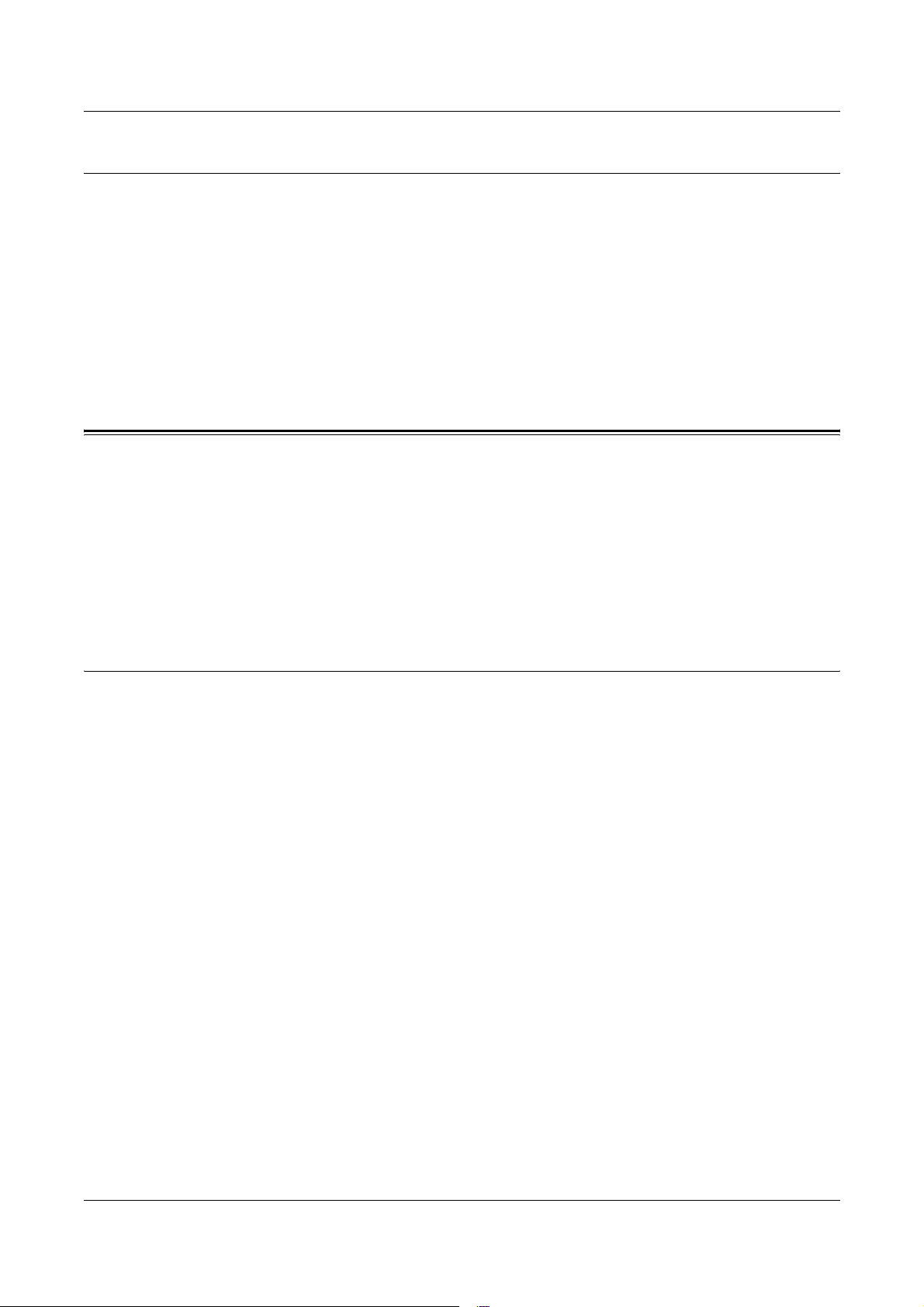
2 Käyttö Windows 95/98/Me -ympäristössä
Laitteisto-/ohjelmistovaatimukset
Seuraavassa kuvataan Windows 95/Windows 98/Windows Me -tulostinajurien
vähimmäisjärjestelmävaatimukset.
Tietokone
PC, joka soveltuu käyttöjärjestelmille Windows 95/Windows 98/Windows Me.
Käyttöjärjestelmä
• Windows 95, Windows 98 tai Windows Me
AdobePS-tulostinajurin asentaminen
Asenna Windows MS PScript 5 -tulostinajuri Windows 95, Windows 98 tai
Windows Me -ympäristöön seuraavien ohjeiden mukaan.
Tässä osassa kuvataan esimerkkinä tulostinajurin asentaminen Windows 98
-ympäristöön.
Tulostinajurin asennuksen voi peruuttaa napsauttamalla [Peruuta]-painiketta
asennuksen aikana näytettävässä valintaikkunassa. Voit myös tyhjentää auki
olevan valintaikkunan ja palata edelliseen [Edellinen]-painikkeella.
Asennus
1. Käynnistä Windows 98.
2. Valitse Käynnistä-valikosta Asetukset ja edelleen [Kirjoittimet].
3. Kaksoisnapsauta Kirjoittimet-ikkunan kohtaa [Lisää kirjoitin].
4. Napsauta [Seuraava].
5. Valitse, kuinka tulostin on kytketty tietokoneeseen ja napsauta
[Seuraava]-painiketta.
Valitse [Paikallinen kirjoitin], kun tulostin on liitetty suoraan tietokoneeseen. Valitse
muuten [Verkkokirjoitin]. Seuraavassa on esimerkki paikallisesta tulostimesta.
HUOM. Kun valitset [Verkkokirjoitin], anna tulostimen verkkopolku tai jonon nimi.
6. Aseta PostScript Driver Library CD-levy CD-asemaan.
7. Napsauta [Levy]-painiketta.
8. Kirjoita “Kopioi valmistajan tiedostot kohteesta:”-ruutuun "aseman
kirjain:\Suomi\Tulostinajuri\win9x_Me” ja napsauta [OK]-painiketta.
Tässä oppaassa “E:” on CD-aseman kirjain. Jos CD-asemasi kirjain on toinen,
käytä sitä.
HUOM. Napsauta [Selaa]-painiketta, jos haluat etsiä kyseisen kansion CD-levyltä.
9. Valitse tulostimen malli Kirjoittimet-luettelosta ja napsauta [Seuraava]-painiketta.
8 Xerox WorkCentre 118 Postscript® Käyttöopas
Page 9
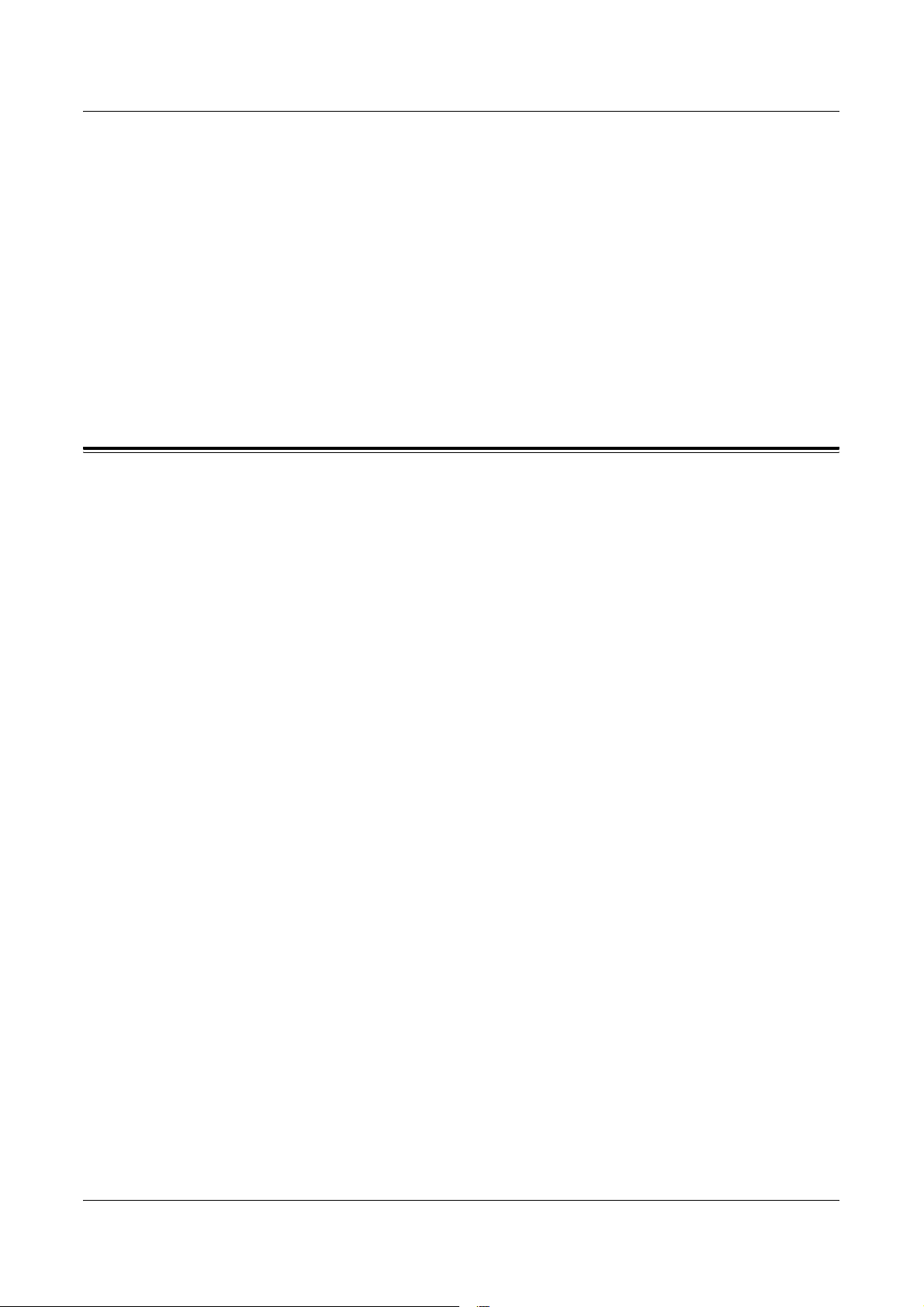
10. Valitse käytettävä portti ja napsauta [Seuraava]-painiketta.
11. Anna tulostimen nimi, valitse käytetäänkö tulostinta oletustulostimena ja napsauta
[Seuraava]-painiketta.
12. Valitse tulostetaanko testisivu ja napsauta [Valmis]-painiketta.
Asennus alkaa.
13. Varmista, että tulostin on lisätty Kirjoittimet-ikkunaan.
Tulostinajurin asennus on nyt valmis. Poista CD-levy asemasta.
Katso Tulostinajurin ominaisuudet, sivulla 9, jos haluat konfiguroida tulostimen.
Säilytä CD-levyä varmassa paikassa.
Tulostinajurin ominaisuudet
Tässä kuvataan tulostinajurin ominaisuuksien sisältämät tulostinkohtaiset asetukset.
• Konfigurointi-välilehti
2 Käyttö Windows 95/98/Me -ympäristössä
• Asetukset-välilehti
• Tulostusasetukset-välilehti
HUOM. Voit katsoa näiden asetusten selityksiä myös Ohjeesta. Katso Ohjeen käyttö,
sivulla 14, jos haluat tietoja Ohjeen käytöstä.
Jos haluat katsoa tulostinajurin ominaisuuksia, valitse tulostin Kirjoittimet-ikkunasta
ja valitse sitten Tiedosto-valikosta [Ominaisuudet].
Xerox WorkCentre 118 Postscript® Käyttöopas 9
Page 10
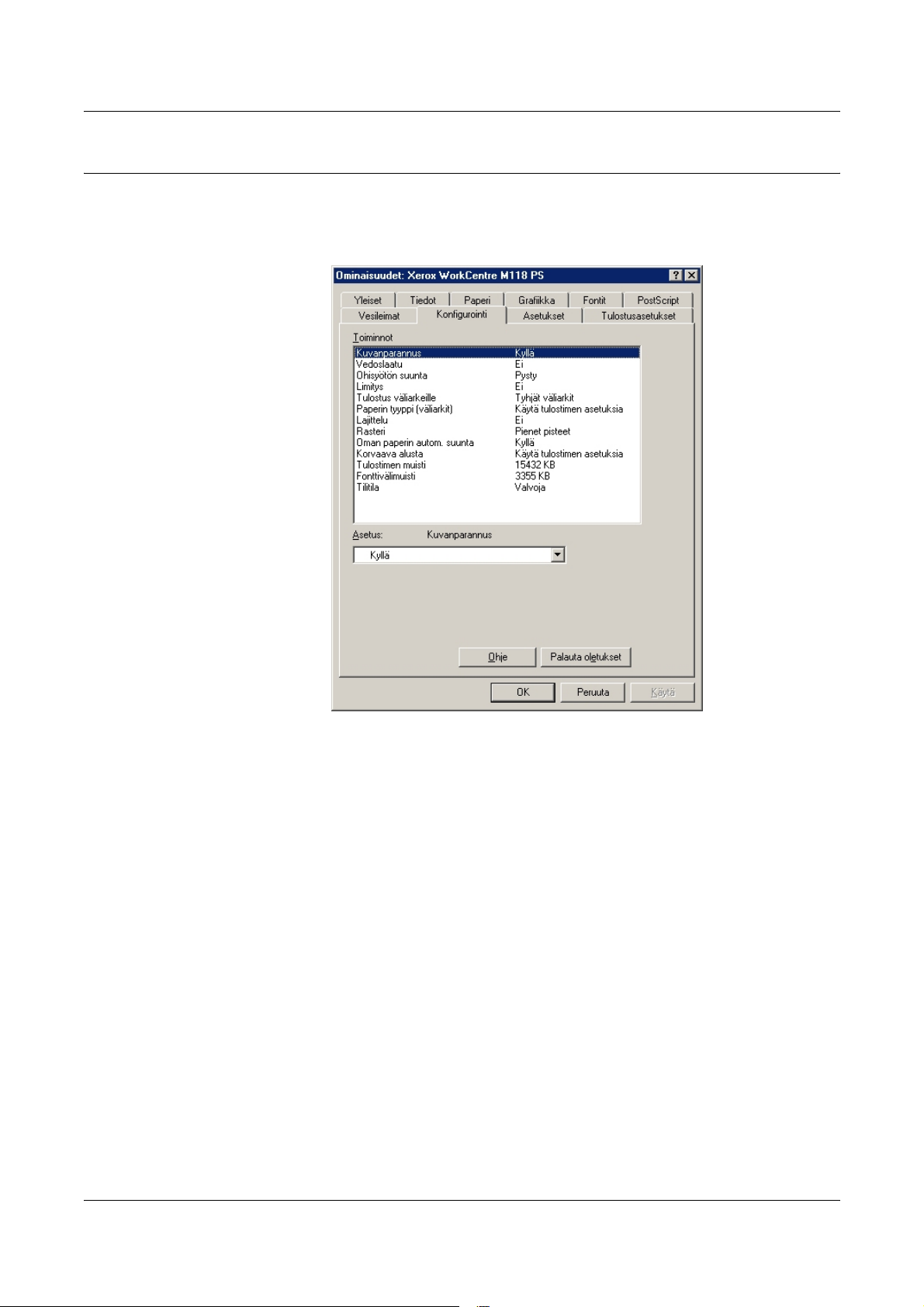
2 Käyttö Windows 95/98/Me -ympäristössä
Konfigurointi-välilehti
Tässä kuvataan Konfigurointi-välilehden asetukset.
Valitse toimintoluettelosta haluamasi toiminto ja valitse sitten sen asetus luettelon
alla olevasta valikosta.
Asetukset
HUOM. Voit palauttaa oletukset napsauttamalla [Palauta oletukset]-painiketta.
HUOM. Valittavat asetukset vaihtelevat sen mukaan, mitä lisälaitteita on asennettu.
Ennen kuin muutat näitä asetuksia, varmista, että kaikki lisälaiteasetukset on tehty.
Katso Asetukset-välilehti, sivulla 12.
Kuvanparannus – Määrittää, käytetäänkö Kuvanparannus-toimintoa. Jos valitset
[Kyllä] reunat tasoitetaan tulostettaessa. Tämä vähentää reunojen sahalaitaisuutta
lisäämällä kuvan tarkkuutta keinotekoisesti. Kun tulostetaan karkeista rasteripisteistä
koostuva bittikarttakuva, tasaiset väritiheydenvaihtelut on tietyissä tilanteissa
mahdotonta. Valitse silloin [Ei].
Vedoslaatu – Määrittää, vähennetäänkö värin määrää vedoksia tulostettaessa.
Kun valitaan [Kyllä], tulosteen yleisväri on vaaleampi. Tämä sopii tulostukseen,
kun hyvä laatu ei ole tarpeen.
Ohisyötön suunta – Paperin suunta tulostettaessa ohisyöttöalustalta. Kun syötät
paperin lyhyt reuna edellä, valitse [Vaaka]. Kun syötät paperin pitkä reuna edellä,
valitse [Pysty].
Limitys – Yksittäiset työt tai kopiosarjat erotetaan toisistaan limittämällä ne
luovutusalustalla.
10 Xerox WorkCentre 118 Postscript® Käyttöopas
Page 11
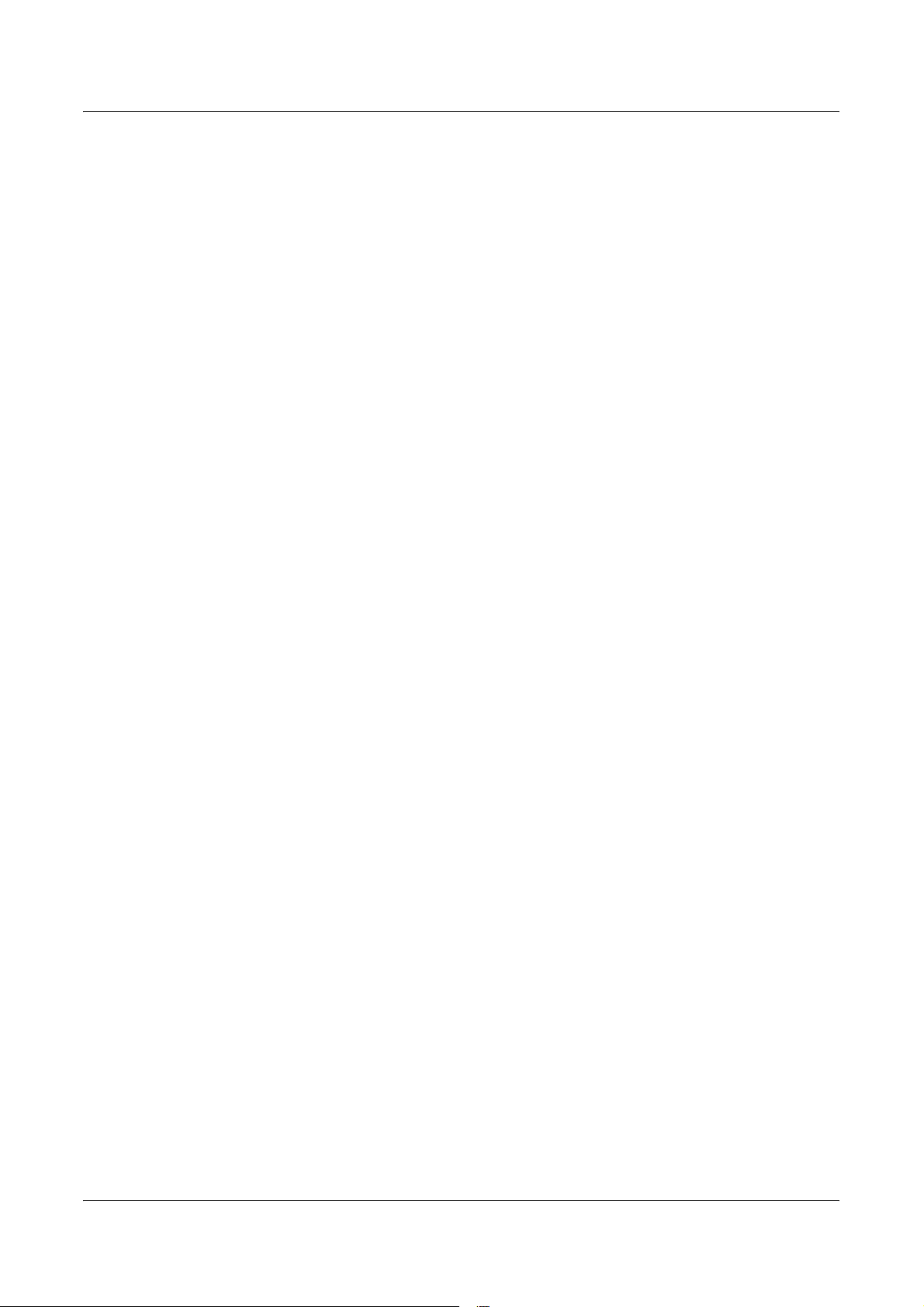
2 Käyttö Windows 95/98/Me -ympäristössä
Syötä väliarkit alustalta: – Paperialusta, josta kalvojen väliarkit syötetään.
Kun on valittu [Autom.], väliarkit syötetään koneessa asetetulta alustalta.
Tulostus väliarkeille – Määrittää, tulostetaanko kalvojen lisäksi myös väliarkeille.
Paperin tyyppi (väliarkit) – Kalvojen väliarkkien paperityyppi.
Lajittelu – Määrittää, lajitellaanko monisivuiset tiedostot tulostettaessa.
Rasteri – Määrittää tulostuksen rasteriasetukset.
Valitse [Pienet pisteet], jos haluat Postscriptissä yleensä käytettävät pienet
rasteripisteet.
Valitse [Isot pisteet], jos haluat pieniä pisteitä karkeammat pisteet.
Valitse [Type 3], jos haluat samat rasteriasetukset, joita käytetään PCL:ssä.
Oman paperin autom. suunta – Määrittää, korjataanko oman paperin suuntaa.
Korvaava alusta – Määrittää, mitä tehdään, kun koneessa ei ole valitun kokoista
paperia.
Käytä tulostimen asetuksia – Käytetään tulostimen asetuksia. Asetukset voidaan
tarkistaa tulostimen ohjaustaulusta.
Näytä viesti – Tulostimen ohjaustaulussa näytetään paperia koskeva viesti.
Tulostus on mahdotonta ennen paperin asettamista.
Käytä lähintä kokoa (zoomaus) – Tulostin valitsee lähimmän paperikoon ja säätää
automaattisesti kuvan kokoa sen mukaan.
Käytä lähintä kokoa (ei zoomausta) – Tulostin valitsee lähimmän paperikoon ja
tulostaa kuvan muuttamatta sen kokoa.
Käytä suurempaa kokoa (zoomaus) – Tulostin valitsee alkuperäistä suuremman
paperikoon ja säätää automaattisesti kuvan kokoa sen mukaan.
Käytä suurempaa kokoa (ei zoomausta) – Tulostin valitsee alkuperäistä
suuremman paperikoon ja tulostaa kuvan muuttamatta sen kokoa.
Tulostimen muisti – Ilmoita käytettävissä oleva muisti (kilotavuina). Yleensä tätä ei
tarvitse muuttaa.
Fonttivälimuisti – Ilmoita käytettävissä oleva fonttivälimuisti (kilotavuina). Yleensä
tätä ei tarvitse muuttaa.
Tilitila – Määrittää, voivatko kaikki käyttäjät, eikä ainoastaan järjestelmänvalvojat,
muuttaa tunnistukseen liittyviä asetuksia.
Xerox WorkCentre 118 Postscript® Käyttöopas 11
Page 12
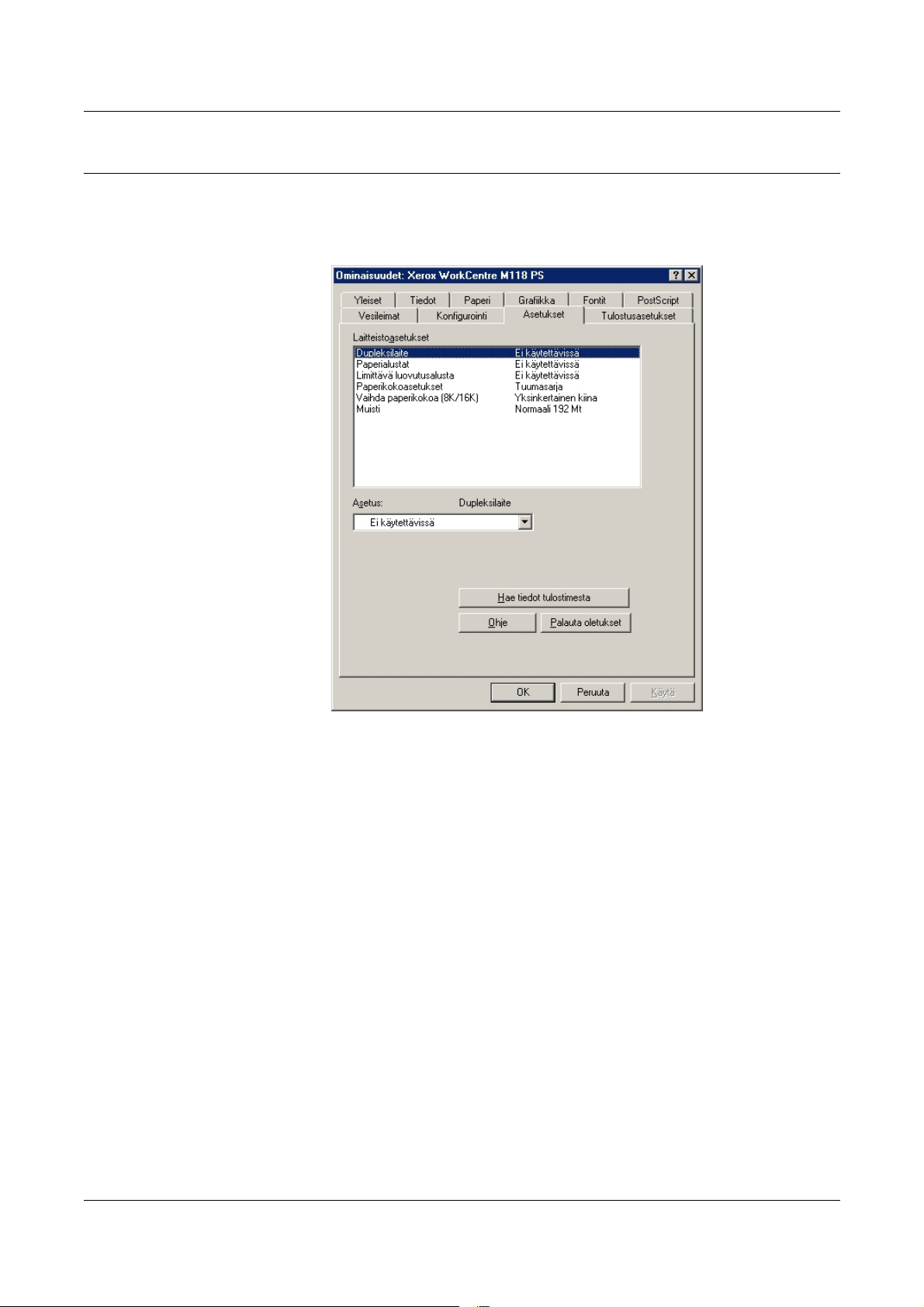
2 Käyttö Windows 95/98/Me -ympäristössä
Asetukset-välilehti
Tässä kuvataan Asetukset-välilehden asetukset.
Valitse kohde ja muuta valitse sitten sen asetus luettelon alla olevasta valikosta.
On erittäin tärkeätä, että tällä välilehdellä tehdään oikeat asetukset.
Asetukset
HUOM. Voit palauttaa oletukset napsauttamalla [Palauta oletukset]-painiketta.
Dupleksilaite – Valitse, onko dupleksilaite asennettu. Jos valitset Asennettu,
voidaan Paperi-välilehdeltä valita kaksipuolinen tulostus.
Paperialustat – Koneeseen asennetut paperialustat.
Kun ###[2 alustaa] on valittu, voidaan käyttää alustoja 1 ja 2.
Kun ###[4 alustaa] on valittu, voidaan käyttää alustoja 1–4.
Limittävä luovutusalusta – Valitse, onko limittävä luovutusalusta asennettu. Jos
valitset Asennettu, voidaan Konfigurointi-välilehdeltä valita Limitys.
Paperikokoasetukset – Määrittää paperikokosarjan, jota yleensä käytetään.
Vaihda paperikokoa (8K/16K) – Määrittää kielen, joka liittyy näiden paperikokojen
käyttöön.
Muisti – Tulostimen muistin määrä.
12 Xerox WorkCentre 118 Postscript® Käyttöopas
Page 13
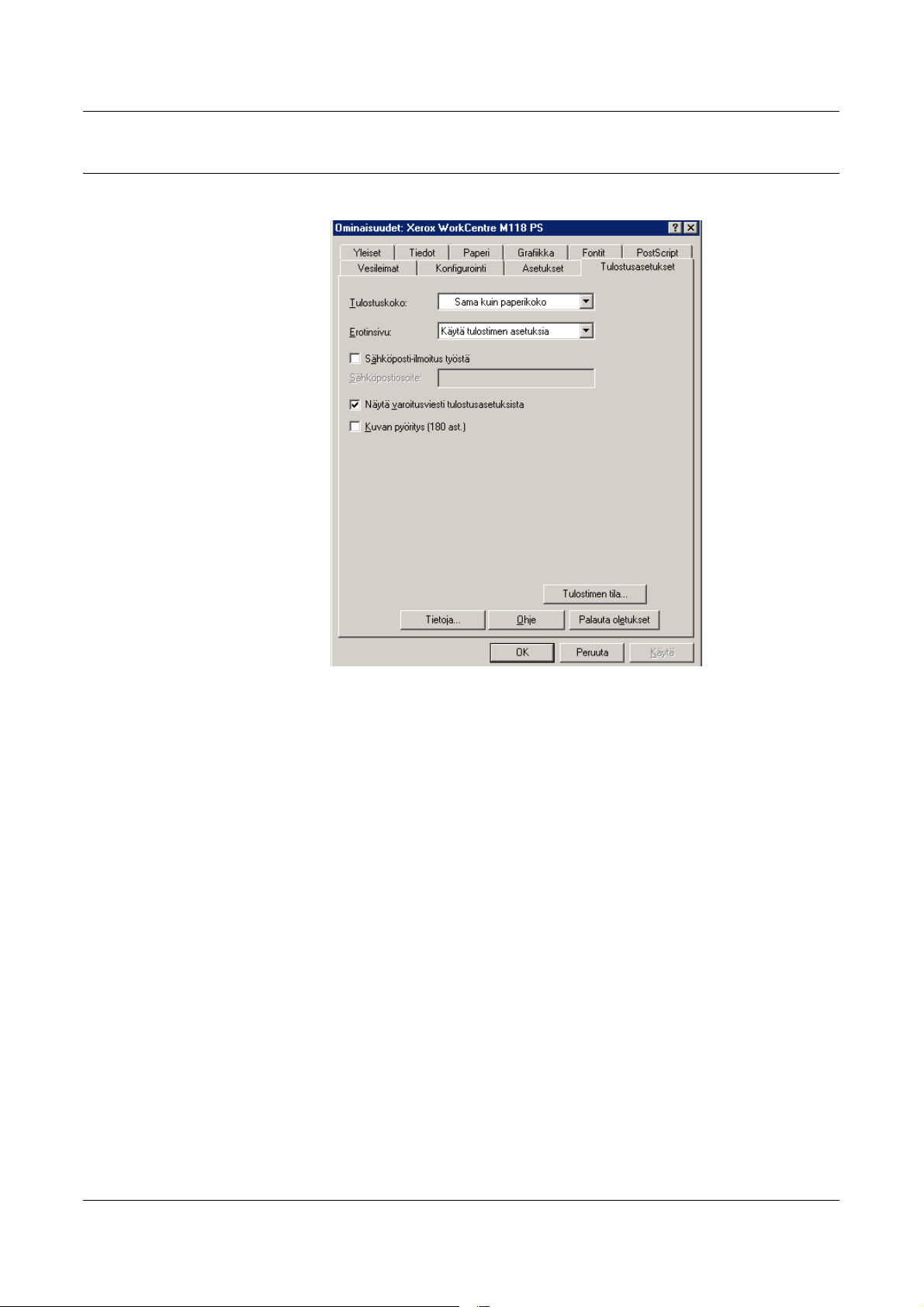
Tulostusasetukset-välilehti
Tässä kuvataan Tulostusasetukset-välilehden asetukset.
2 Käyttö Windows 95/98/Me -ympäristössä
Asetukset
HUOM. Voit palauttaa oletukset napsauttamalla [Palauta oletukset]-painiketta.
Tulostuskoko – Määrittää tulostukseen käytettävän paperin koon. Sivuja
suurennetaan tai pienennetään automaattisesti tässä ja Paperi-välilehdellä
valittujen paperikokojen mukaan.
Jos esimerkiksi valitset Paperi-välilehdellä paperikooksi [B5] ja tulostuskooksi [A4],
sivut suurennetaan automaattisesti.
Kun valitset [Ei], tulostuksessa käytetään sovelluksessa valittua paperikokoa.
Erotinsivu – Määrittää, tulostetaanko erotinsivu.
Kun valitaan [Käytä tulostimen asetuksia], käytetään tulostimen asetuksia.
Kun valitaan [Tulosta alkuun], erotinsivu tulostetaan ensimmäiseksi sivuksi.
Sähköposti-ilmoitus työstä – Määrittää, vahvistetaanko tulostustyön päättyminen
sähköpostitse. Oletuksena on [Ei].
Sähköpostiosoite – Määrittää sähköpostiosoitteen sähköposti-ilmoitusta varten.
Xerox WorkCentre 118 Postscript® Käyttöopas 13
Page 14
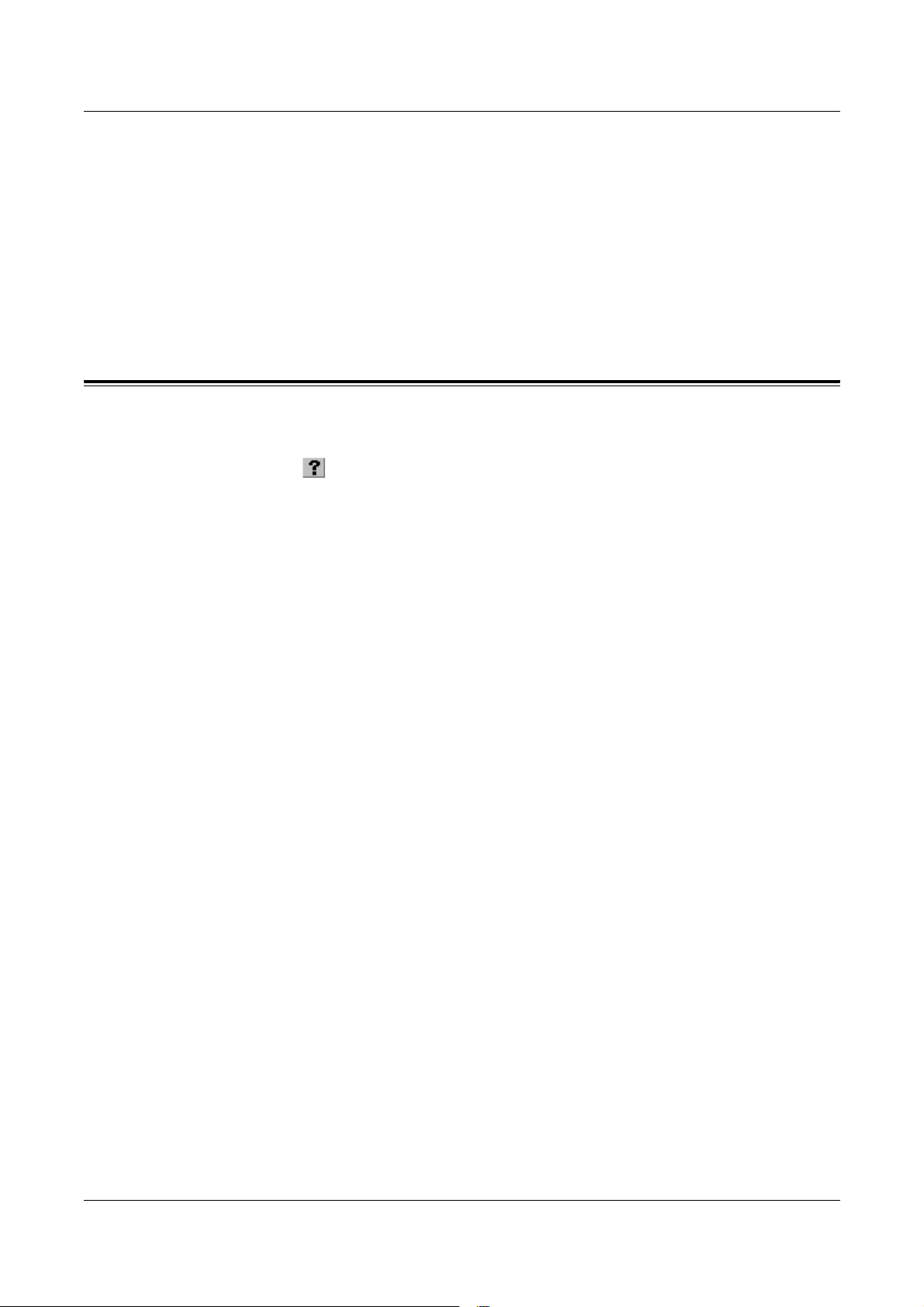
2 Käyttö Windows 95/98/Me -ympäristössä
Näytä varoitusviesti luovutusasetuksista – Tulostinajuri tarkistaa,
onko tulostuskokoasetus ristiriidassa muiden asetusten kanssa.
Kun tämä on käytössä, näytölle tulee valintaikkuna ristiriitojen ilmetessä tulostuksessa.
Tarkista valintaikkunan sisältö ja selvitä ristiriita, jotta voit jatkaa tulostusta.
Kun tämä ei ole käytössä, näytölle ei tule valintaikkunaa, vaan ristiriita selvitetään
automaattisesti.
Kuvan pyöritys (180 ast.) – Merkitse valintaruutu, jos haluat pyörittää kuvia 180°.
Oletuksena on [Ei].
Ohjeen käyttö
Seuraavassa kuvataan Ohjeen käyttö.
1. Napsauta -painiketta ja osoittimen viereen ilmestyy kysymysmerkki. Kun
napsautat kohtaa, josta haluat lisätietoja, näytölle avautuu lisätietoja sisältävä
ikkuna. Sulje ikkuna napsauttamalla sen sisällä.
2. Jos napsautat [Ohje]-painiketta, aktiivisen välilehden ohje avautuu Ohje-ikkunaan.
14 Xerox WorkCentre 118 Postscript® Käyttöopas
Page 15
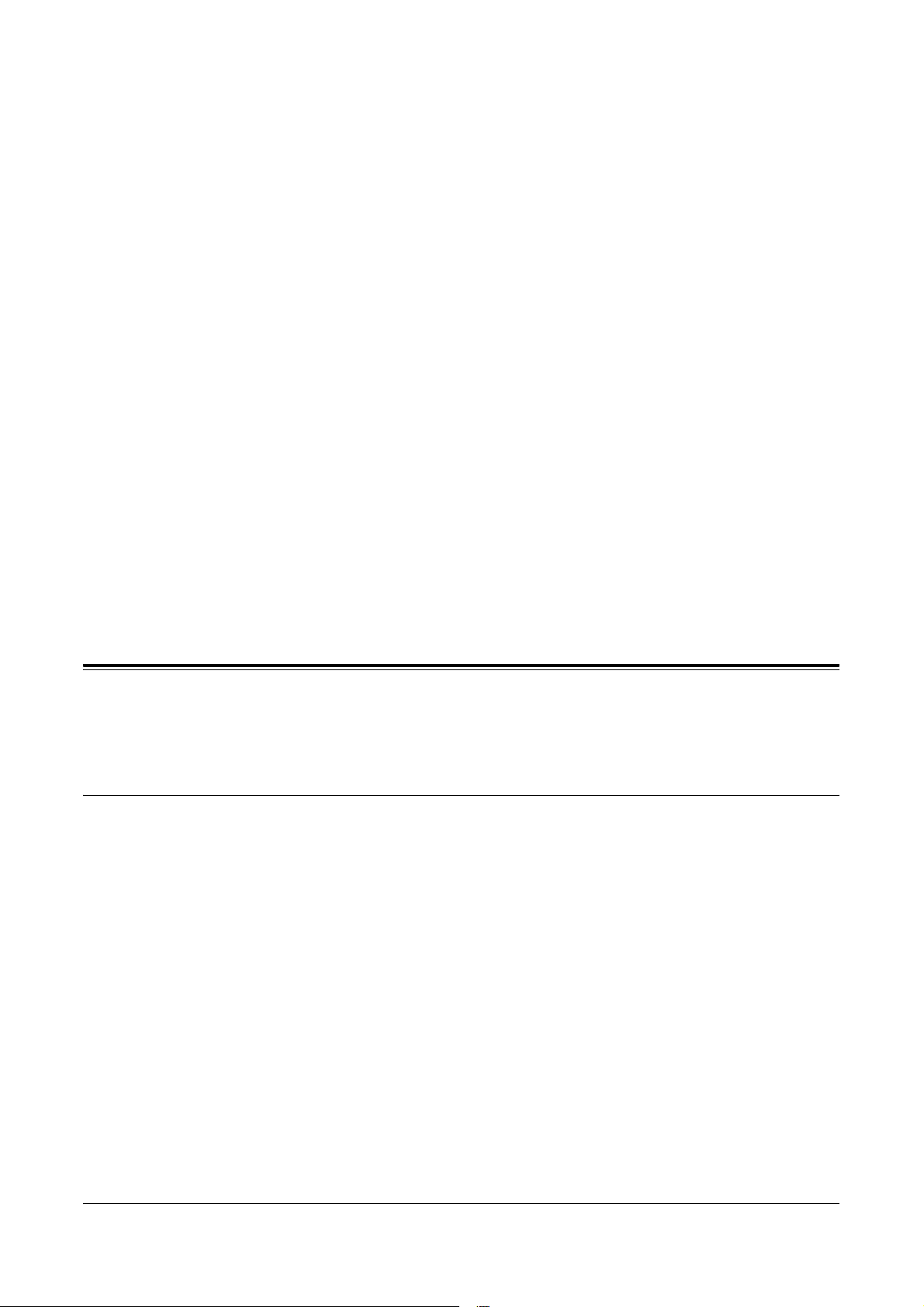
3 Käyttö Windows NT 4.0 -ympäristössä
Tästä luvusta löytyvät seuraavat tiedot:
• Tietoja ohjelmistosta
– Ohjelmisto
– Laitteisto-/ohjelmistovaatimukset
• AdobePS-tulostinajurin asentaminen
– Asennus
• Laite- ja tulostusasetukset
– Laitteen asetukset -välilehti
– Konfigurointi-välilehti
– Lisäasetukset-välilehti
– Tulostusasetukset-välilehti
• Ohjeen käyttö
Tietoja ohjelmistosta
Tässä osassa kuvataan Postscript Driver Library CD-levyn sisältämä Windows NT 4.0
-ohjelmisto.
Ohjelmisto
Seuraavat ohjelmat ja tiedostot löytyvät CD-levyltä.
AdobePS-tulostinajuri (versio 5.2.2) ja PPD-tiedostot – Adobe PostScript -ajuri
ja PPD-tiedostot (Windows NT 4.0 -ympäristöä varten).
ATM (Adobe Type Manager) (versio 4.0) – Voit asentaa ja hallita fontteja.
Adobe-näyttöfontit (TrueType/Postscript) – Sisältää 136 näyttöfonttia (19
TrueType-fonttia ja 117 Postscript-fonttia), jotka ovat yhteensopivia tulostimen
fonttien kanssa. ATM-ohjelmalla asennetaan Postscript-näyttöfontit. Kun näitä
fontteja käytetään tulostuksessa, on suositeltavaa käyttää Adobe Postscript (5.2.2)
-tulostinajuria.
Adobe Acrobat Reader – Voit katsoa ja tulostaa PDF-tiedostoja kaikissa yleisissä
tietokoneympäristöissä.
Xerox WorkCentre 118 Postscript® Käyttöopas 15
Page 16

3 Käyttö Windows NT 4.0 -ympäristössä
Laitteisto-/ohjelmistovaatimukset
Seuraavassa kuvataan Windows NT 4.0 -tulostinajurien vähimmäisjärjestelmävaatimukset.
Tietokone
PC, joka soveltuu käyttöjärjestelmälle Windows NT 4.0.
Käyttöjärjestelmä
Windows NT Workstation 4.0/Windows NT Server 4.0 (Service Pack 6a tai uudempi)
AdobePS-tulostinajurin asentaminen
Asenna AdobePS 5.2.2 -tulostinajuri Windows NT -ympäristöön seuraavien
ohjeiden mukaan.
Tulostinajurin asennuksen voi peruuttaa napsauttamalla [Peruuta]-painiketta
asennuksen aikana näytettävässä valintaikkunassa. Voit myös tyhjentää auki
olevan valintaikkunan ja palata edelliseen [Edellinen]-painikkeella.
Asennus
1. Käynnistä Windows NT 4.0.
HUOM. Kirjaudu Tehokäyttäjät-ryhmän jäsenenä tai järjestelmänvalvojana.
Katso lisätietoja Tehokäyttäjät-ryhmästä Windows NT 4.0 -oppaista.
2. Valitse Käynnistä-valikosta Asetukset ja edelleen [Kirjoittimet].
3. Kaksoisnapsauta Kirjoittimet-ikkunan kohtaa [Lisää kirjoitin].
4. Valitse, kuinka tulostin on kytketty tietokoneeseen ja napsauta
[Seuraava]-painiketta. Valitse [Oma tietokone], jos tulostin on kytketty suoraan
tietokoneeseen tai verkkoon TCP/IP(LPD)-ympäristössä. Valitse muuten
[Verkkokirjoitinpalvelin]. Seuraavassa on esimerkki paikallisesta tulostimesta.
HUOM. Jos valitsit [Verkkokirjoitinpalvelin], määritä kohdetulostin Yhdistä
kirjoittimeen -valintaikkunassa.
5. Valitse käytettävä portti ja napsauta [Seuraava].
6. Aseta Postscript Driver Library CD-levy CD-asemaan.
7. Napsauta [Levy]-painiketta.
8. Kirjoita “Kopioi valmistajan tiedostot kohteesta:”-ruutuun "aseman
kirjain:\Suomi\Tulostinajuri\win9x_Me” ja napsauta [OK]-painiketta.
Tässä oppaassa “E:” on CD-aseman kirjain. Jos CD-asemasi kirjain on toinen,
käytä sitä.
HUOM. Napsauta [Selaa]-painiketta, jos haluat etsiä kyseisen kansion CD-levyltä.
16 Xerox WorkCentre 118 Postscript® Käyttöopas
Page 17

9. Valitse tulostin Kirjoittimet-luettelosta ja napsauta [Seuraava].
10. Anna tulostimen nimi, valitse käytetäänkö tulostinta oletustulostimena ja
napsauta [Seuraava].
11. Valitse [Ei jaettu] ja napsauta [Seuraava].
On suositeltavaa asentaa ajuri jokaiseen tietokoneeseen sen käyttöjärjestelmän
mukaisella tavalla.
12. Valitse tulostetaanko testisivu ja napsauta [Valmis]-painiketta.
Asennus alkaa.
13. Varmista, että tulostin on lisätty Tulostimet-ikkunaan.
Tulostinajurin asennus on nyt valmis. Poista CD-levy asemasta.
Katso Laite- ja tulostusasetukset, sivulla 17, jos haluat konfiguroida tulostimen.
Säilytä CD-levyä varmassa paikassa.
Laite- ja tulostusasetukset
3 Käyttö Windows NT 4.0 -ympäristössä
Tässä kuvataan tulostinajurin tulostinkohtaisia asetuksia.
• Asennettavissa olevat vaihtoehdot Laitteen asetukset -välilehdellä
• Konfigurointi-välilehti
• Tulostinkohtaiset asetukset Lisäasetukset-välilehden Laitteen asetukset -osassa
• Tulostusasetukset-välilehti
HUOM. Voit katsoa näiden asetusten selityksiä myös Ohjeesta. Katso Ohjeen käyttö,
sivulla 22.
Jos haluat katsoa Laitteen asetukset- tai Konfigurointi-välilehtiä, valitse tulostin
Kirjoittimet-ikkunasta ja valitse sitten Tiedosto-valikosta Ominaisuudet.
Jos haluat katsoa Lisäasetukset- tai Tulostusasetukset-välilehtiä, valitse tulostin
Kirjoittimet-ikkunasta ja valitse sitten Tiedosto-valikosta Asiakirjan oletukset.
Xerox WorkCentre 118 Postscript® Käyttöopas 17
Page 18

3 Käyttö Windows NT 4.0 -ympäristössä
Laitteen asetukset -välilehti
Tässä kuvataan Asennettavissa olevia vaihtoehtoja Laitteen asetukset -välilehdellä.
Oikea tulostus edellyttää, että tällä välilehdellä tehdään oikeat asetukset.
Valitse asetettava kohde ja valitse sitten sen asetus välilehden alareunasta.
Asetukset
Dupleksilaite – Valitse, onko dupleksilaite asennettu. Jos valitset Asennettu,
voidaan Paperi-välilehdeltä valita kaksipuolinen tulostus.
Paperialustat – Koneeseen asennetut paperialustat.
Kun ###[2 alustaa] on valittu, voidaan käyttää alustoja 1 ja 2.
Kun ###[4 alustaa] on valittu, voidaan käyttää alustoja 1–4.
Limittävä luovutusalusta – Valitse, onko limittävä luovutusalusta asennettu.
Jos valitset Asennettu, voidaan Konfigurointi-välilehdeltä valita Limitys.
Paperikokoasetukset – Määrittää paperikokosarjan, jota yleensä käytetään.
Vaihda paperikokoa (8K/16K) – Määrittää kielen, joka liittyy näiden paperikokojen
käyttöön.
18 Xerox WorkCentre 118 Postscript® Käyttöopas
Page 19

Konfigurointi-välilehti
Tässä kuvataan Konfigurointi-välilehden asetukset.
3 Käyttö Windows NT 4.0 -ympäristössä
Asetukset
HUOM. Voit palauttaa oletukset napsauttamalla [Palauta oletukset]-painiketta.
Tilitila – Määrittää, voivatko kaikki käyttäjät, eikä ainoastaan järjestelmänvalvojat,
muuttaa tunnistukseen liittyviä asetuksia.
Määritä työn omistaja – Käyttäjätunnuksen määritystapa.
Työn omistajan nimi – Anna käyttäjätunnus.
Salasana – Anna käyttäjätunnusta vastaava salasana.
Nopea tulostus – Valitse tämä, jos haluat lisätä tulostuksen nopeutta käytettäessä
sovellusta, joka luo PostScriptin suoraan.
Hae tiedot tulostimesta – Kun konetta käytetään verkkotulostimena ja tämä valitaan,
tulostimen kokoonpanotiedot haetaan tulostimesta käyttämällä porttia, johon tulostin
on kytketty.
Xerox WorkCentre 118 Postscript® Käyttöopas 19
Page 20

3 Käyttö Windows NT 4.0 -ympäristössä
Lisäasetukset-välilehti
Tässä kuvataan Lisäasetukset-välilehden Kirjoittimen ominaisuuksien asetukset.
Valitse asetettava kohde ja muuta sen asetusta välilehden alareunassa.
Asetukset
HUOM. Valittavat asetukset vaihtelevat sen mukaan, mitä lisälaitteita on asennettu.
Ennen kuin muutat näitä asetuksia, varmista, että kaikki lisälaiteasetukset on tehty.
Katso Laitteen asetukset -välilehti, sivulla 18.
Limitys – Yksittäiset työt tai kopiosarjat erotetaan toisistaan limittämällä ne
luovutusalustalla.
Syötä väliarkit alustalta: – Paperialusta, josta kalvojen väliarkit syötetään.
Kun on valittu [Autom.], väliarkit syötetään koneessa asetetulta alustalta.
Tulostus väliarkeille – Määrittää, tulostetaanko kalvojen lisäksi myös väliarkeille.
Paperin tyyppi (väliarkit) – Kalvojen väliarkkien paperityyppi.
Ohisyötön suunta – Paperin suunta tulostettaessa ohisyöttöalustalta. Kun syötät
paperin lyhyt reuna edellä, valitse [Vaaka]. Kun syötät paperin pitkä reuna edellä,
valitse [Pysty].
Rasteri – Määrittää tulostuksen rasteriasetukset.
Valitse [Pienet pisteet], jos haluat Postscriptissä yleensä käytettävät pienet
rasteripisteet.
Valitse [Isot pisteet], jos haluat pieniä pisteitä karkeammat pisteet.
Valitse [Type 3], jos haluat samat rasteriasetukset, joita käytetään PCL:ssä.
20 Xerox WorkCentre 118 Postscript® Käyttöopas
Page 21

3 Käyttö Windows NT 4.0 -ympäristössä
Kuvanparannus – Määrittää, käytetäänkö Kuvanparannus-toimintoa. Jos valitset
[Kyllä] reunat tasoitetaan tulostettaessa. Tämä vähentää reunojen sahalaitaisuutta
lisäämällä kuvan tarkkuutta keinotekoisesti. Kun tulostetaan karkeista rasteripisteistä
koostuva bittikarttakuva, tasaiset väritiheydenvaihtelut on tietyissä tilanteissa
mahdotonta. Valitse silloin [Ei].
Vedoslaatu – Määrittää, vähennetäänkö värin määrää vedoksia tulostettaessa.
Kun valitaan [Kyllä], tulosteen yleisväri on vaaleampi. Tämä sopii tulostukseen,
kun hyvä laatu ei ole tarpeen.
Oman paperin autom. suunta – Määrittää, korjataanko oman paperin suuntaa.
Korvaava alusta – Määrittää, mitä tehdään, kun koneessa ei ole valitun kokoista
paperia.
Käytä tulostimen asetuksia – Käytetään tulostimen asetuksia. Asetukset
voidaan tarkistaa tulostimen ohjaustaulusta.
Näytä viesti – Tulostimen ohjaustaulussa näytetään paperia koskeva viesti.
Tulostus on mahdotonta ennen paperin asettamista.
Käytä lähintä kokoa (zoomaus) – Tulostin valitsee lähimmän paperikoon ja
säätää automaattisesti kuvan kokoa sen mukaan.
Käytä lähintä kokoa (ei zoomausta) – Tulostin valitsee lähimmän paperikoon
ja tulostaa kuvan muuttamatta sen kokoa.
Käytä suurempaa kokoa (zoomaus) – Tulostin valitsee alkuperäistä
suuremman paperikoon ja säätää automaattisesti kuvan kokoa sen mukaan.
Käytä suurempaa kokoa (ei zoomausta) – Tulostin valitsee alkuperäistä
suuremman paperikoon ja tulostaa kuvan muuttamatta sen kokoa.
Xerox WorkCentre 118 Postscript® Käyttöopas 21
Page 22

3 Käyttö Windows NT 4.0 -ympäristössä
Tulostusasetukset-välilehti
Tässä kuvataan Tulostusasetukset-välilehden asetukset.
HUOM. Voit palauttaa oletukset napsauttamalla [Palauta oletukset]-painiketta.
Asetukset
Erotinsivu – Määrittää, lisätäänkö erotinsivu tulostukseen.
Kun valitaan [Käytä tulostimen asetuksia], käytetään tulostimen asetuksia.
Kun valitaan [Tulosta alkuun], erotinsivu tulostetaan ensimmäiseksi sivuksi.
Sähköposti-ilmoitus työstä – Määrittää, vahvistetaanko tulostustyön päättyminen
sähköpostitse. Oletuksena on [Ei].
Sähköpostiosoite – Määrittää sähköpostiosoitteen sähköposti-ilmoitusta varten.
Kuvan pyöritys (180 ast.) – Merkitse valintaruutu [Kyllä], jos haluat pyörittää
kuvia 180°. Oletuksena on [Ei].
Ohjeen käyttö
Seuraavassa kuvataan Ohjeen käyttö.
1. Napsauta -painiketta ja osoittimen viereen ilmestyy kysymysmerkki.
Kun napsautat kohtaa, josta haluat lisätietoja, näytölle avautuu lisätietoja
sisältävä ikkuna. Sulje ikkuna napsauttamalla sen sisällä.
2. Jos napsautat [Ohje]-painiketta, aktiivisen välilehden ohje avautuu Ohje-ikkunaan.
22 Xerox WorkCentre 118 Postscript® Käyttöopas
Page 23

4 Käyttö järjestelmissä Windows 2000,
Windows XP ja Windows Server 2003
Tästä luvusta löytyvät seuraavat tiedot:
• Tietoja ohjelmistosta
– Ohjelmisto
– Laitteisto-/ohjelmistovaatimukset
• Tulostinajurin asentaminen
– Asennus
• Laite- ja tulostusasetukset
– Laitteen asetukset -välilehti
– Konfigurointi-välilehti
– Lisäasetukset-valintaikkuna
– Tulostusasetukset-välilehti
• Ohjeen käyttö
Tietoja ohjelmistosta
Tässä osassa kuvataan Postscript Driver Library CD-levyn sisältämä ohjelmisto
Windows 2000-, Windows XP- ja Windows Server 2003 -ympäristöihin.
Ohjelmisto
Seuraavat tiedostot ja ohjelmat löytyvät CD-levyltä ja ovat välttämättömiä käytettäessä
tulostinta Windows 2000-, Windows XP- ja Windows Server 2003 -ympäristöissä.
Microsoft PScript 5 -ajuri ja PPD-tiedostot – Microsoft PScript 5 -ajuri ja
PPD-tiedostot (Windows 2000-, Windows XP- ja Windows Server 2003
-ympäristöihin).
Adobe Acrobat Reader – Voit katsoa ja tulostaa PDF-tiedostoja kaikissa yleisissä
tietokoneympäristöissä.
Xerox WorkCentre 118 Postscript® Käyttöopas 23
Page 24

4 Käyttö järjestelmissä Windows 2000, Windows XP ja Windows Server 2003
Laitteisto-/ohjelmistovaatimukset
Seuraavassa kuvataan Windows 2000-, Windows XP- ja Windows Server 2003
-tulostinajurien vähimmäisjärjestelmävaatimukset.
Tietokone
PC, joka soveltuu käyttöjärjestelmille Windows 2000/Windows XP/Windows
Server 2003.
Käyttöjärjestelmä
• Windows 2000 Professional
• Windows 2000 Server
• Windows 2000 Advanced Server
• Windows XP Professional Edition
• Windows XP Home Edition
• Windows Server 2003
Tulostinajurin asentaminen
Asenna Windows MS PScript 5 -tulostinajuri Windows 2000-, Windows XP- ja
Windows Server 2003 -ympäristöön seuraavien ohjeiden mukaan.
Tässä kuvataan esimerkkinä tulostinajurin asentaminen Windows 2000 -ympäristöön.
HUOM. Tulostinajurin asennuksen voi peruuttaa napsauttamalla [Peruuta]-painiketta
asennuksen aikana näytettävässä valintaikkunassa. Voit myös tyhjentää auki olevan
valintaikkunan ja palata edelliseen [Edellinen]-painikkeella.
HUOM. Jos haluat asettaa portin 9100, katso tietoja järjestelmänvalvojan käsikirjasta.
Asennus
1. Käynnistä Windows 2000.
HUOM. Kirjaudu Tehokäyttäjät-ryhmän jäsenenä tai järjestelmänvalvojana.
Katso lisätietoja Tehokäyttäjät-ryhmästä Windows 2000 -oppaista.
2. Valitse Käynnistä-valikosta Asetukset ja edelleen [Tulostimet].
3. Kaksoisnapsauta Tulostimet-ikkunan kohtaa [Lisää tulostin].
4. Napsauta [Seuraava].
5. Valitse, kuinka tulostin on kytketty tietokoneeseen ja napsauta
[Seuraava]-painiketta.
Valitse [Paikallinen tulostin], jos tulostin on kytketty suoraan tietokoneeseen
tai verkkoon TCP/IP(LPD)-ympäristössä. Valitse muuten [Verkkotulostin].
Seuraavassa on esimerkki paikallisesta tulostimesta.
24 Xerox WorkCentre 118 Postscript® Käyttöopas
Page 25

4 Käyttö järjestelmissä Windows 2000, Windows XP ja Windows Server 2003
HUOM. Kun valitset [Paikallinen tulostin], poista merkintä valintaruudusta “Tunnista
ja asenna Plug and Play -tulostin automaattisesti”.
HUOM. Jos valitsit [Verkkotulostin], määritä kohdetulostin Yhdistä tulostimeen
-valintaikkunassa.
6. Valitse käytettävä portti ja napsauta [Seuraava].
Kun tulostin on kytketty TCP/IP(LPD)-ympäristöön:
1) Napsauta [Luo uusi portti]-painiketta.
2) Valitse Standard TCP/IP Port ja napsauta [Seuraava]-painiketta.
3) Napsauta [Seuraava].
4) Kirjoita tulostimen IP-osoite [Tulostin tai IP-osoite]-kenttään ja napsauta
[Seuraava].
Napsauta seuraavassa valintaikkunassa [Valmis]-painiketta
7. Aseta Postscript Driver Library CD-levy CD-asemaan.
8. Napsauta [Levy]-painiketta.
9. Kirjoita “Kopioi valmistajan tiedostot kohteesta:”-ruutuun "aseman
kirjain:\Suomi\Tulostinajuri\win2000” ja napsauta [OK]-painiketta.
Tässä oppaassa “E:” on CD-aseman kirjain. Jos CD-asemasi kirjain on
toinen, käytä sitä.
HUOM. Napsauta [Selaa]-painiketta, jos haluat etsiä kyseisen kansion CD-levyltä.
10. Valitse tulostin Tulostimet-luettelosta ja napsauta [Seuraava].
11. Anna tulostimen nimi, valitse käytetäänkö tulostinta oletustulostimena ja
napsauta [Seuraava]-painiketta.
12. Valitse [Älä jaa tätä tulostinta] ja napsauta [Seuraava].
On suositeltavaa asentaa ajuri jokaiseen tietokoneeseen sen käyttöjärjestelmän
mukaisella tavalla.
13. Valitse tulostetaanko testisivu ja napsauta [Seuraava].
14. Kun olet tarkistanut asetukset, napsauta [Valmis]-painiketta.
HUOM. Jos näytölle tulee valintaikkuna “Digitaalista allekirjoitusta ei löydy”,
jatka asennusta napsauttamalla [Kyllä]-painiketta.
Asennus alkaa.
15. Varmista, että tulostin on lisätty Tulostimet-ikkunaan.
Tulostinajurin asennus on nyt valmis. Poista CD-levy asemasta.
Katso Laite- ja tulostusasetukset, sivulla 26, jos haluat konfiguroida tulostimen.
Säilytä CD-levyä varmassa paikassa.
Xerox WorkCentre 118 Postscript® Käyttöopas 25
Page 26

4 Käyttö järjestelmissä Windows 2000, Windows XP ja Windows Server 2003
Laite- ja tulostusasetukset
Tässä osassa kuvataan tulostinajurin tulostinkohtaisia asetuksia. Katso Ohjeesta
tietoja muista asetuksista.
• Asennettavissa olevat vaihtoehdot Laitteen asetukset -välilehdellä
• Konfigurointi-välilehti
• Tulostinkohtaiset asetukset Lisäasetukset-välilehden Tulostimen ominaisuudet
-osassa
• Tulostusasetukset-välilehti
HUOM. Voit katsoa näiden asetusten selityksiä myös Ohjeesta. Katso Ohjeen käyttö,
sivulla 32.
Jos haluat katsoa Laitteen asetukset- tai Konfigurointi-välilehtiä, valitse tulostin
Tulostimet-ikkunasta ja valitse sitten Tiedosto-valikosta [Ominaisuudet].
Jos haluat katsoa Lisäasetukset-valintaikkunaa, valitse tulostin Tulostimet-ikkunasta ja
valitse sitten Tiedosto-valikosta [Tulostusmääritykset]. Napsauta Asettelu-välilehden
[Lisäasetukset]-painiketta.
Jos haluat katsoa Tulostusasetukset-valintaikkunaa, valitse tulostin
Tulostimet-ikkunasta ja valitse sitten Tiedosto-valikosta [Tulostusmääritykset].
26 Xerox WorkCentre 118 Postscript® Käyttöopas
Page 27

4 Käyttö järjestelmissä Windows 2000, Windows XP ja Windows Server 2003
Laitteen asetukset -välilehti
Tässä kuvataan Asennettavissa olevia vaihtoehtoja Laitteen asetukset -välilehdellä.
Oikea tulostus edellyttää, että tällä välilehdellä tehdään asianmukaiset asetukset.
Valitse asetettava kohde ja valitse sitten asetus avattavasta valikosta.
Asetukset
Dupleksilaite – Valitse, onko dupleksilaite asennettu. Jos valitset Asennettu,
voidaan Paperi-välilehdeltä valita kaksipuolinen tulostus.
Paperialustat – Koneeseen asennetut paperialustat.
Kun ###[2 alustaa] on valittu, voidaan käyttää alustoja 1 ja 2.
Kun ###[4 alustaa] on valittu, voidaan käyttää alustoja 1–4.
Limittävä luovutusalusta – Valitse, onko limittävä luovutusalusta asennettu.
Jos valitset Asennettu, voidaan Konfigurointi-välilehdeltä valita Limitys.
Paperikokoasetukset – Määrittää paperikokosarjan, jota yleensä käytetään.
Vaihda paperikokoa (8K/16K) – Määrittää kielen, joka liittyy näiden paperikokojen
käyttöön.
Xerox WorkCentre 118 Postscript® Käyttöopas 27
Page 28

4 Käyttö järjestelmissä Windows 2000, Windows XP ja Windows Server 2003
Konfigurointi-välilehti
Tässä kuvataan Konfigurointi-välilehden asetukset.
Asetukset
HUOM. Voit palauttaa oletukset napsauttamalla [Palauta oletukset]-painiketta.
Tilitila – Määrittää, voivatko kaikki käyttäjät, eikä ainoastaan järjestelmänvalvojat,
muuttaa tunnistukseen liittyviä asetuksia.
Määritä työn omistaja – Käyttäjätunnuksen määritystapa.
Työn omistajan nimi – Anna käyttäjätunnus.
Salasana – Anna käyttäjätunnusta vastaava salasana.
Nopea tulostus – Valitse tämä, jos haluat lisätä tulostuksen nopeutta käytettäessä
sovellusta, joka luo PostScriptin suoraan.
Hae tiedot tulostimesta – Kun konetta käytetään verkkotulostimena ja tämä valitaan,
tulostimen kokoonpanotiedot haetaan tulostimesta käyttämällä porttia, johon tulostin
on kytketty.
28 Xerox WorkCentre 118 Postscript® Käyttöopas
Page 29

4 Käyttö järjestelmissä Windows 2000, Windows XP ja Windows Server 2003
Lisäasetukset-valintaikkuna
Tässä kuvataan asetuksia Lisäasetukset-valintaikkunassa, joka näytetään,
kun napsautetaan Asettelu-välilehden Lisäasetukset-painiketta.
Valitse asetettava kohde Tulostimen ominaisuuksista ja valitse sitten asetus
avattavasta valikosta.
Asetukset
Limitys – Yksittäiset työt tai kopiosarjat erotetaan toisistaan limittämällä ne
luovutusalustalla.
Syötä väliarkit alustalta: – Paperialusta, josta kalvojen väliarkit syötetään.
Kun on valittu [Autom.], väliarkit syötetään koneessa asetetulta alustalta.
Tulostus väliarkeille – Määrittää, tulostetaanko kalvojen lisäksi myös väliarkeille.
Paperin tyyppi (väliarkit) – Kalvojen väliarkkien paperityyppi.
Ohisyötön suunta – Paperin suunta tulostettaessa ohisyöttöalustalta. Kun syötät
paperin lyhyt reuna edellä, valitse [Vaaka]. Kun syötät paperin pitkä reuna edellä,
valitse [Pysty].
Xerox WorkCentre 118 Postscript® Käyttöopas 29
Page 30

4 Käyttö järjestelmissä Windows 2000, Windows XP ja Windows Server 2003
Rasteri – Määrittää tulostuksen rasteriasetukset.
Valitse [Pienet pisteet], jos haluat Postscriptissä yleensä käytettävät pienet
rasteripisteet.
Valitse [Isot pisteet], jos haluat pieniä pisteitä karkeammat pisteet.
Valitse [Type 3], jos haluat samat rasteriasetukset, joita käytetään PCL:ssä.
Kuvanparannus – Määrittää, käytetäänkö Kuvanparannus-toimintoa. Jos valitset
[Kyllä], reunat tasoitetaan tulostettaessa. Tämä vähentää reunojen sahalaitaisuutta
lisäämällä kuvan tarkkuutta keinotekoisesti. Kun tulostetaan karkeista rasteripisteistä
koostuva bittikarttakuva, tasaiset väritiheydenvaihtelut on tietyissä tilanteissa
mahdotonta. Valitse silloin [Ei].
Vedoslaatu – Määrittää, vähennetäänkö värin määrää vedoksia tulostettaessa.
Kun valitaan [Kyllä], tulosteen yleisväri on vaaleampi. Tämä sopii tulostukseen,
kun hyvä laatu ei ole tarpeen.
Oman paperin autom. suunta – Määrittää, korjataanko oman paperin suuntaa.
Korvaava alusta – Määrittää, mitä tehdään, kun koneessa ei ole valitun kokoista
paperia.
Käytä tulostimen asetuksia – Käytetään tulostimen asetuksia. Asetukset
voidaan tarkistaa tulostimen ohjaustaulusta.
Näytä viesti – Tulostimen ohjaustaulussa näytetään paperia koskeva viesti.
Tulostus on mahdotonta ennen paperin asettamista.
Käytä lähintä kokoa (zoomaus) – Tulostin valitsee lähimmän paperikoon ja
säätää automaattisesti kuvan kokoa sen mukaan.
Käytä lähintä kokoa (ei zoomausta) – Tulostin valitsee lähimmän paperikoon
ja tulostaa kuvan muuttamatta sen kokoa.
Käytä suurempaa kokoa (zoomaus) – Tulostin valitsee alkuperäistä
suuremman paperikoon ja säätää automaattisesti kuvan kokoa sen mukaan.
Käytä suurempaa kokoa (ei zoomausta) – Tulostin valitsee alkuperäistä
suuremman paperikoon ja tulostaa kuvan muuttamatta sen kokoa.
30 Xerox WorkCentre 118 Postscript® Käyttöopas
Page 31

4 Käyttö järjestelmissä Windows 2000, Windows XP ja Windows Server 2003
Tulostusasetukset-välilehti
Tässä kuvataan Tulostusasetukset-välilehden asetukset.
Asetukset
HUOM. Voit palauttaa oletukset napsauttamalla [Palauta oletukset]-painiketta.
Erotinsivu – Määrittää, tulostetaanko erotinsivu.
Kun valitaan [Käytä tulostimen asetuksia], käytetään tulostimen asetuksia.
Kun valitaan [Tulosta alkuun], erotinsivu tulostetaan ensimmäiseksi sivuksi.
Sähköposti-ilmoitus työstä – Määrittää, vahvistetaanko tulostustyön päättyminen
sähköpostitse. Oletuksena on [Ei].
Sähköpostiosoite – Määrittää sähköpostiosoitteen sähköposti-ilmoitusta varten.
Kuvan pyöritys (180 ast.) – Merkitse valintaruutu [Kyllä], jos haluat pyörittää
kuvia 180°. Oletuksena on [Ei].
Xerox WorkCentre 118 Postscript® Käyttöopas 31
Page 32

4 Käyttö järjestelmissä Windows 2000, Windows XP ja Windows Server 2003
Ohjeen käyttö
Seuraavassa kuvataan Ohjeen käyttö.
1. Napsauta -painiketta ja osoittimen viereen ilmestyy kysymysmerkki.
Kun napsautat kohtaa, josta haluat lisätietoja, näytölle avautuu lisätietoja
sisältävä ikkuna. Sulje ikkuna napsauttamalla sen sisällä.
2. Jos napsautat [Ohje]-painiketta, aktiivisen välilehden ohje avautuu Ohje-ikkunaan.
32 Xerox WorkCentre 118 Postscript® Käyttöopas
Page 33

5 Käyttö Macintosh-tietokoneilla
• Tietoja ohjelmistosta
– Ohjelmisto
– Laitteisto-/ohjelmistovaatimukset
• AdobePS-kirjoitinajurin asentaminen
– Asennus (Mac OS 9.x tai aiempi)
– Kirjoitinajurin asetukset (Mac OS 9.x tai aiempi)
– Asennus (Mac OS X)
– Kirjoittimen lisääminen (Mac OS X)
• Asetukset
– Kirjoitinkohtaiset asetukset
– Kirjoitinajurin asetukset
• Näyttöfonttien asentaminen
Tietoja ohjelmistosta
Tässä osassa kuvataan Postscript Driver Library CD-levyn sisältämä
Macintosh-ohjelmisto.
HUOM. Kun käytät AppleTalk-protokollaa Macintoshista tulostamiseen, ota
EtherTalk-portti käyttöön koneen ohjaustaulusta.
Ohjelmisto
Aseta CD-levy CD-asemaan ja kaksoisosoita WorkCent-PS-symbolia. Kansio sisältää
seuraavaa:
AdobePS-kirjoitinajuri (versio 8.7.0 ja 8.8) ja PPD-tiedostot – Adobe Postscript
-ajuri ja PPD-tiedostot (Macintoshia varten).
PPD Installer – PPD-tiedostojen asennusohjelma (Mac OS X, 10.2).
Adobe-näyttöfontit – Sisältää 117 Postscript-fonttia ja 19 TrueType-fonttia
(vakiofontteja Postscript 3 -kirjoittimille). Lisäksi mukana on 37 Postscript-fonttia
keski-eurooppalaista (CE) merkistöä varten.
ATM (Adobe Type Manager) (versio 4.5.2) – Voit asentaa ja hallita fontteja.
Adobe Acrobat Reader – Voit katsoa ja tulostaa PDF-tiedostoja kaikissa yleisissä
tietokoneympäristöissä.
Xerox WorkCentre 118 Postscript® Käyttöopas 33
Page 34

5 Käyttö Macintosh-tietokoneilla
Laitteisto-/ohjelmistovaatimukset
Seuraavassa kuvataan Macintosh-kirjoitinajurin ja -ohjelmiston vähimmäisjärjestelmävaatimukset.
Tietokone
•Macintosh
• Power Macintosh
Käyttöjärjestelmä
• AdobePS 8.7 – Mac OS 8.5 ja 8.5.1
• AdobePS 8.8 – Mac OS 8.6 – 9.2.2
• PPD Installer – Mac OS X 10.2
HUOM. Kun käyttöjärjestelmänä on Mac OS X, suorita sovellukset
Classic-ympäristössä.
AdobePS-kirjoitinajurin asentaminen
Tässä osassa kuvataan, kuinka asennetaan Adoben kirjoitinajuri ja säädetään
sen asetukset konetta varten. Kirjoitinajurin asennuksessa on kaksi vaihetta.
Asenna ensin kirjoitin Macintoshille CD-levyn sisältämällä asennusohjelmalla.
Säädä sitten kirjoitinajurin asetukset käytettävän kirjoittimen mukaan.
Asennus (Mac OS 9.x tai aiempi)
Tässä kuvataan AdobePS-kirjoitinajurin asennus.
Seuraavassa esimerkissä asennetaan AdobePS 8.8.
1. Aseta Postscript Driver Library CD-levy CD-asemaan.
Työpöydälle ilmestyy WorkCent-PS-symboli.
2. Kaksoisosoita [WorkCent-PS]-symbolia.
3. Kaksoisosoita kirjoitinta vastaavan ajurin kansiota ja edelleen kansiota
AdobePS880.
4. Kaksoisosoita [AdobePS Installer 8.8]-symbolia.
5. Kun asennusohjelma avautuu, valitse [Jatka].
6. Lue käyttöoikeussopimus ja, jos hyväksyt sen, valitse [Hyväksy].
Lue esille tuleva Lueminut-teksti ja valitse [Jatka].
7. Vahvista asennushakemisto tai muuta sitä tarvittaessa ja valitse sitten [Asenna].
34 Xerox WorkCentre 118 Postscript® Käyttöopas
Page 35

Asennus alkaa.
8. Kun asennus on päättynyt, valitse esiin tulevasta valintataulusta [Käynnistä
uudelleen] tai [Lopeta].
Asennus on nyt valmis.
Jatka kohdasta Kirjoitinajurin asetukset (Mac OS 9.x tai aiempi) sivulla 35.
Kirjoitinajurin asetukset (Mac OS 9.x tai aiempi)
Kun olet asentanut AdobePS-kirjoitinajurin, aseta ajurin Postscript Printer
Description (PPD) -tiedosto tälle koneelle.
Kirjoitinajuri hallitsee koneen toimintoja PPD-tiedoston tietojen perusteella.
1. Varmista, että kone on käynnissä.
2. Tarkista, että koneen EtherTalk-portti on käytössä.
Voit tarkistaa EtherTalk-asetukset Järjestelmäasetukset-raportista. Katso
käyttöoppaasta, kuinka Järjestelmäasetukset-raportti tulostetaan.
3. Valitse omenavalikosta [Valitsija] ja valitse sitten [AdobePS].
5 Käyttö Macintosh-tietokoneilla
4. Valitse kirjoitin Valitsijan oikealle puolelle ilmestyvästä luettelosta ja valitse
sitten [Aseta].
Asennusohjelma etsii kirjoittimen automaattisesti ja asettaa PPD-tiedoston.
Jos PPD-tiedostoa ei haeta automaattisesti:
(1) Osoita [Valitse PPD].
Xerox WorkCentre 118 Postscript® Käyttöopas 35
Page 36

5 Käyttö Macintosh-tietokoneilla
(2) Valitse luettelosta kirjoittimen malli ja osoita sitten [Valitse].
PPD-tiedosto asetetaan tälle koneelle.
5. Valitse [Konfiguroi], jotta voit valita asetukset.
Katso Asetukset, sivulla 39, jos haluat lisätietoja asetuksista.
HUOM. Voit muuttaa tulostusasetuksia, kun olet asentanut ajurin.
HUOM. Toimintojen käyttö edellyttää oikeita asetuksia. Tee asetukset koneen
kokoonpanon mukaan. Asennettavat vaihtoehdot asetetaan yleensä automaattisesti
koneen kaksisuuntaisen tiedonsiirron perusteella. Asetuksia ei tarvitse muuttaa.
6. Osoita [OK]-painiketta. Osoita seuraavassa ikkunassa uudelleen [OK]-painiketta.
7. Sulje Valitsija.
36 Xerox WorkCentre 118 Postscript® Käyttöopas
Page 37

Asennus (Mac OS X)
Asenna Postscript Printer Description (PPD) -tiedosto Macintoshiin, jossa on
Mac OS X v10.2.x.
Tässä kuvataan esimerkkinä PPD-tiedoston asentaminen Mac OS X v10.2.4
-ympäristöön.
HUOM. Mac OS X -ympäristöön ei tarvitse asentaa kirjoitinajuria. Siinä käytetään
käyttöjärjestelmän mukana tullutta Adobe Postscript -ajuria.
Asennus
1. Aseta Postscript Driver Library CD-levy CD-asemaan.
Työpöydälle ilmestyy WorkCent-PS-symboli.
2. Kaksoisosoita [WorkCent-PS]-symbolia.
WorkCent-PS-ikkuna aukeaa näytölle.
3. Avaa [Mac OS X]-kansio.
Mac OS X -ikkuna aukeaa näytölle.
5 Käyttö Macintosh-tietokoneilla
4. Kaksoisosoita [PPD Installer]-symbolia.
Asennusohjelma käynnistyy ja näytölle tulee valtuutusikkuna.
5. Kirjoita järjestelmänvalvojan käyttäjätunnus ja salasana ja osoita [OK]-painiketta.
Näytölle tulee käyttöoikeussopimusikkuna.
6. Lue käyttöoikeussopimus ja, jos hyväksyt sen, valitse [Hyväksy].
7. Vahvista asennushakemisto tai muuta sitä tarvittaessa ja valitse sitten [Asenna].
8. Kun asennus on päättynyt, valitse esiin tulevasta valintataulusta [Lopeta].
Asennus on nyt valmis.
Jatka kohdasta Kirjoittimen lisääminen (Mac OS X) sivulla 37.
Kirjoittimen lisääminen (Mac OS X)
Kun PPD-tiedosto on asennettu, aseta se kirjoitinajurille ja lisää sitten kirjoitin.
Kirjoitinajuri hallitsee kirjoittimen toimintoja PPD-tiedostojen perusteella.
Tässä kuvataan kirjoittimen lisääminen Mac OS X v10.2.4 -ympäristöön.
Xerox WorkCentre 118 Postscript® Käyttöopas 37
Page 38

5 Käyttö Macintosh-tietokoneilla
Toimi näin
1. Varmista, että kone on käynnissä.
2. Tarkista, että koneen portti on käytössä.
– Kun käytät AppleTalk-protokollaa, ota käyttöön EtherTalk-portti.
– Kun käytät IP-tulostusta, ota käyttöön LPD-portti.
Voit tarkistaa EtherTalk- ja LPD-asetukset Järjestelmäasetukset-raportista. Katso
käyttöoppaasta, kuinka Järjestelmäasetukset-raportti tulostetaan.
3. Käynnistä [Tulostuskeskus].
HUOM. Löydät Tulostuskeskuksen Sovellukset-kansion Apuohjelmat-alikansiosta.
4. Kun kirjoitinluettelo avautuu, valitse [Lisää].
5. Valitse protokolla, jota käytetään yhteyden luomiseen kirjoittimeen.
Käytettäessä Apple Talk -protokollaa
1. Valitse valikosta [Apple Talk] ja määritä käytettävän kirjoittimen vyöhyke.
2. Valitse luettelosta käytettävä kirjoitin.
3. Valitse Kirjoittimen malli -kohdasta [Automaattinen valinta].
4. Osoita [Lisää]-painiketta.
38 Xerox WorkCentre 118 Postscript® Käyttöopas
Page 39

5 Käyttö Macintosh-tietokoneilla
Käytettäessä IP-tulostusta
1. Valitse valikosta [IP-tulostus] ja määritä käytettävän kirjoittimen IP-osoite kohtaan
Kirjoittimen osoite.
2. Valitse [Xerox] Kirjoittimen malli -luettelosta ja valitse käytettävä kirjoitin.
3. Osoita [Lisää]-painiketta.
Kirjoitin on nyt lisätty.
Kirjoittimen asetukset:
Valitse [Kirjoittimet] Tulostuskeskuksen valikosta ja valitse Näytä tiedot.
Valitse seuraavaksi [Asennettavat vaihtoehdot] ja valitse kirjoittimeen asennetut
lisälaitteet. Katso Asetukset, sivulla 39, jos haluat tietoja lisälaitteista.
Asetukset
Tässä kuvataan konfigurointia Valitsijassa sekä kirjoitinajurin kirjoitinkohtaisia
asetuksia.
Kirjoitinkohtaiset asetukset
Mac OS 9.x ja aiemmat versiot
Tässä kuvataan Asennettavat vaihtoehdot Mac OS 9.x- ja aiemmille
käyttöjärjestelmille.
HUOM. Asennettavat vaihtoehdot asetetaan yleensä automaattisesti koneen
kaksisuuntaisen tiedonsiirron perusteella. Asetuksia ei tarvitse muuttaa.
1. Valitse kirjoitin Valitsijalla ja osoita [Asetukset]-painiketta.
Näytölle tulee kirjoittimen kuvaustiedoston (PPD) valintataulu.
Xerox WorkCentre 118 Postscript® Käyttöopas 39
Page 40

5 Käyttö Macintosh-tietokoneilla
2. Osoita [Konfiguroi]-painiketta.
Näytölle tulee Asennettavat vaihtoehdot -luettelo.
3. Valitse asetukset ja osoita [OK]-painiketta.
Mac OS X
Tässä kuvataan Asennettavat vaihtoehdot Mac OS X -ympäristössä.
1. Valitse [Kirjoittimet] Tulostuskeskuksen valikosta ja valitse [Näytä tiedot].
2. Valitse [Asennettavat vaihtoehdot] ja valitse kirjoittimeen asennetut lisälaitteet.
40 Xerox WorkCentre 118 Postscript® Käyttöopas
Page 41

Asetukset
Muisti – Tulostimen muistin määrä.
Dupleksilaite – Valitse, onko dupleksilaite asennettu. Jos valitset Asennettu,
voidaan Paperi-välilehdeltä valita kaksipuolinen tulostus.
Paperialustat – Koneeseen asennetut paperialustat.
Jos valitaan 2 alustaa, voidaan käyttää alustoja 1 ja 2.
Jos valitaan 4 alustaa, voidaan käyttää alustoja 1–4.
HUOM. Tämä vaihtoehto näytetään vain Mac OS X -ympäristössä.
Limittävä luovutusalusta – Valitse, onko limittävä luovutusalusta asennettu.
Jos valitset Asennettu, voidaan Konfigurointi-välilehdeltä valita Limitys.
Paperikokoasetukset – Määrittää paperikokosarjan, jota yleensä käytetään.
Vaihda paperikokoa (8K/16K) – Määrittää kielen, joka liittyy näiden paperikokojen
käyttöön.
Kirjoitinajurin asetukset
Tässä kuvataan kirjoitinajurin asetuksiin käytettävät kirjoitinkohtaiset asetukset.
5 Käyttö Macintosh-tietokoneilla
1. Valitse Tiedosto-valikosta [Tulosta].
Näytölle tulee Tulosta-valintataulu.
2. Valitse [Kirjoitinkohtaiset asetukset].
Xerox WorkCentre 118 Postscript® Käyttöopas 41
Page 42

5 Käyttö Macintosh-tietokoneilla
3. Valtise asetukset.
Asetukset
Tässä kuvataan kirjoitinkohtaiset asetukset.
Valittavat asetukset vaihtelevat sen mukaan, mitä lisälaitteita on asennettu.
Tee nämä asetukset, kun olet määrittänyt asennettavat vaihtoehdot
konfigurointi-ikunassa. Katso Kirjoitinkohtaiset asetukset, sivulla 39.
Luovutuspaikka – Määrittää luovutuspaikan.
HUOM. Valittavat vaihtoehdot riippuvat siitä, onko valinnaista sivualustaa tai
viimeistelylaitetta asennettu.
Limitys – Yksittäiset työt tai kopiosarjat erotetaan toisistaan limittämällä ne
luovutusalustalla.
Lajittelu – Määrittää, lajitellaanko monisivuiset tiedostot tulostettaessa.
Tämä voidaan ottaa käyttöön, kun on asennettu kirjoittimen HDD-paketti.
Syötä väliarkit alustalta: – Paperialusta, josta kalvojen väliarkit syötetään.
Kun on valittu [Autom.], väliarkit syötetään koneessa asetetulta alustalta.
Tulostus väliarkeille – Määrittää, tulostetaanko kalvojen lisäksi myös väliarkeille.
Paperin tyyppi (väliarkit) – Kalvojen väliarkkien paperityyppi.
Ohisyötön suunta – Paperin suunta tulostettaessa ohisyöttöalustalta. Kun syötät
paperin lyhyt reuna edellä, valitse [Vaaka]. Kun syötät paperin pitkä reuna edellä,
valitse [Pysty].
Paperin tyyppi – Kalvojen väliarkkien paperityyppi.
Rasteri – Määrittää tulostuksen rasteriasetukset.
Valitse [Pienet pisteet], jos haluat Postscriptissä yleensä käytettävät pienet
rasteripisteet.
Valitse [Isot pisteet], jos haluat pieniä pisteitä karkeammat pisteet.
Valitse [Type 3], jos haluat samat rasteriasetukset, joita käytetään PCL:ssä.
42 Xerox WorkCentre 118 Postscript® Käyttöopas
Page 43

5 Käyttö Macintosh-tietokoneilla
Kuvanparannus – Määrittää, käytetäänkö Kuvanparannus-toimintoa. Jos valitset
[Kyllä], reunat tasoitetaan tulostettaessa. Tämä vähentää reunojen sahalaitaisuutta
lisäämällä kuvan tarkkuutta keinotekoisesti. Kun tulostetaan karkeista rasteripisteistä
koostuva bittikarttakuva, tasaiset väritiheydenvaihtelut on tietyissä tilanteissa
mahdotonta. Valitse silloin [Ei].
Vedoslaatu – Määrittää, vähennetäänkö värin määrää vedoksia tulostettaessa.
Kun valitaan [Kyllä], tulosteen yleisväri on vaaleampi. Tämä sopii tulostukseen,
kun hyvä laatu ei ole tarpeen.
Oman paperin autom. suunta – Määrittää, korjataanko oman paperin suuntaa.
Korvaava alusta – Määrittää, mitä tehdään, kun koneessa ei ole valitun kokoista
paperia.
Käytä tulostimen asetuksia – Käytetään tulostimen asetuksia. Asetukset
voidaan tarkistaa koneen ohjaustaulusta.
Näytä viesti – Koneen ohjaustaulussa näytetään paperia koskeva viesti.
Tulostus on mahdotonta ennen paperin asettamista.
Käytä lähintä kokoa (zoomaus) – Kone valitsee lähimmän paperikoon ja
säätää automaattisesti kuvan kokoa sen mukaan.
Käytä lähintä kokoa (ei zoomausta) – Kone valitsee lähimmän paperikoon ja
tulostaa kuvan muuttamatta sen kokoa.
Käytä suurempaa kokoa (zoomaus) – Kone valitsee alkuperäistä suuremman
paperikoon ja säätää automaattisesti kuvan kokoa sen mukaan.
Käytä suurempaa kokoa (ei zoomausta) – Kone valitsee alkuperäistä
suuremman paperikoon ja tulostaa kuvan muuttamatta sen kokoa.
Xerox WorkCentre 118 Postscript® Käyttöopas 43
Page 44

5 Käyttö Macintosh-tietokoneilla
Näyttöfonttien asentaminen
Tässä selitetään, kuinka asennetaan fontit näyttöfonttikansioon.
On suositeltavaa sulkea kaikki sovellukset ennen fonttien asentamista. Muuten
näytölle tulee varoitus vaiheiden 5 ja 6 välillä.
1. Käynnistä Macintosh ja aseta Postscript Driver Library CD-levy CD-asemaan.
2. Kaksoisosoita [WorkCent-PS]-symbolia, avaa Screen Font -kansio ja valitse
[PS3 Fonts Installer]. Näytölle tulee seuraava ikkuna:
3. Kun asennusohjelma avautuu, valitse [Continue].
Näytölle tulee käyttöoikeussopimusikkuna.
4. Lue käyttöoikeussopimus huolellisesti ja, jos hyväksyt sen, valitse [Accept].
PS3FontsInstaller-valintataulu tulee näytölle.
5. Valitse joko [Easy Install] tai [Custom Install].
Easy Install – kaikki näyttöfonttikansion fontit asennetaan.
Custom Install – vain valitut fontit asennetaan. Osoita nuolipainiketta neljän
fonttikategorian vieressä näyttääksesi kategorian fontit ja merkitse sitten
asennettavat fontit. Esimerkiksi seuraavasta kuvasta näkyy, että Arial CE -fontti
CE TrueType -kategoriasta on valittu.
Jos et sulkenut kaikkia sovelluksia ennen fonttien asennusta, näytölle tulee varoitus.
6. Osoita [Install]-painiketta.
Fonttien asennus alkaa.
Asennuksen jälkeen Macintosh on käynnistettävä uudelleen, jotta fontit ovat
käytettävissä.
Säilytä CD-levyä varmassa paikassa.
44 Xerox WorkCentre 118 Postscript® Käyttöopas
Page 45

6 Liite
Varoitukset ja rajoitukset
Ongelmatilanteet
Katso käyttöoppaasta koneen ohjaustaulussa näkyvien virhekoodien ja
virheilmoitusten selitykset. Katso käyttöoppaasta, miten tulee menetellä
paperitukkemien kanssa.
Tulo stus
Tulostinajurista on mahdollista valita kaksipuolinen tulostus ja nidonta käytettäessä
omaa paperia tai postikortteja. Näitä toimintoja ei kuitenkaan voi käyttää tulostettaessa
omalle paperille tai postikorteille.
Omaa paperia voi syöttää vain ohisyöttöalustalta. Kun valitset oman paperin,
paperilähteeksi ei kuitenkaan vaihdu automaattisesti Käsinsyöttö. Valitse itse
Käsinsyöttö.
Xerox WorkCentre 118 Postscript® Käyttöopas 45
Page 46

6Liite
46 Xerox WorkCentre 118 Postscript® Käyttöopas
Page 47

Hakemisto
A
Adobe Acrobat Reader 33
Adobe Type Manager 7, 15, 33
AdobePS-kirjoitinajuri
(versio 8.7.0 ja 8.8) 33
AdobePS-tulostinajuri (versio 4.5.3) 7
AdobePS-tulostinajuri (versio 5.2.2) 15
Asetukset-välilehti 9
K
Kirjoitinkohtaiset asetukset 39
Konfigurointi-välilehti 9, 19, 28
L
Laitteen asetukset -välilehti 18, 27
Lisäasetukset-välilehti 20
Lisäasetukset-valintaikkuna 29
N
Windows 95 8
Windows 98 8
Windows Me 8
Windows NT 4.0 15
Windows Server 2003 23
Windows XP 23
Näyttöfontit 33
P
Postscript Driver Library 5
PostScript Logo -sinetti 5
PostScript-ohjelma-ROM 5
PPD 7, 15, 23, 33
T
Tulostusasetukset-välilehti 9, 22
V
virheilmoitukset 45
virhekoodit 45
W
Windows 2000 23
Xerox WorkCentre 118 Postscript® Käyttöopas 47
Page 48
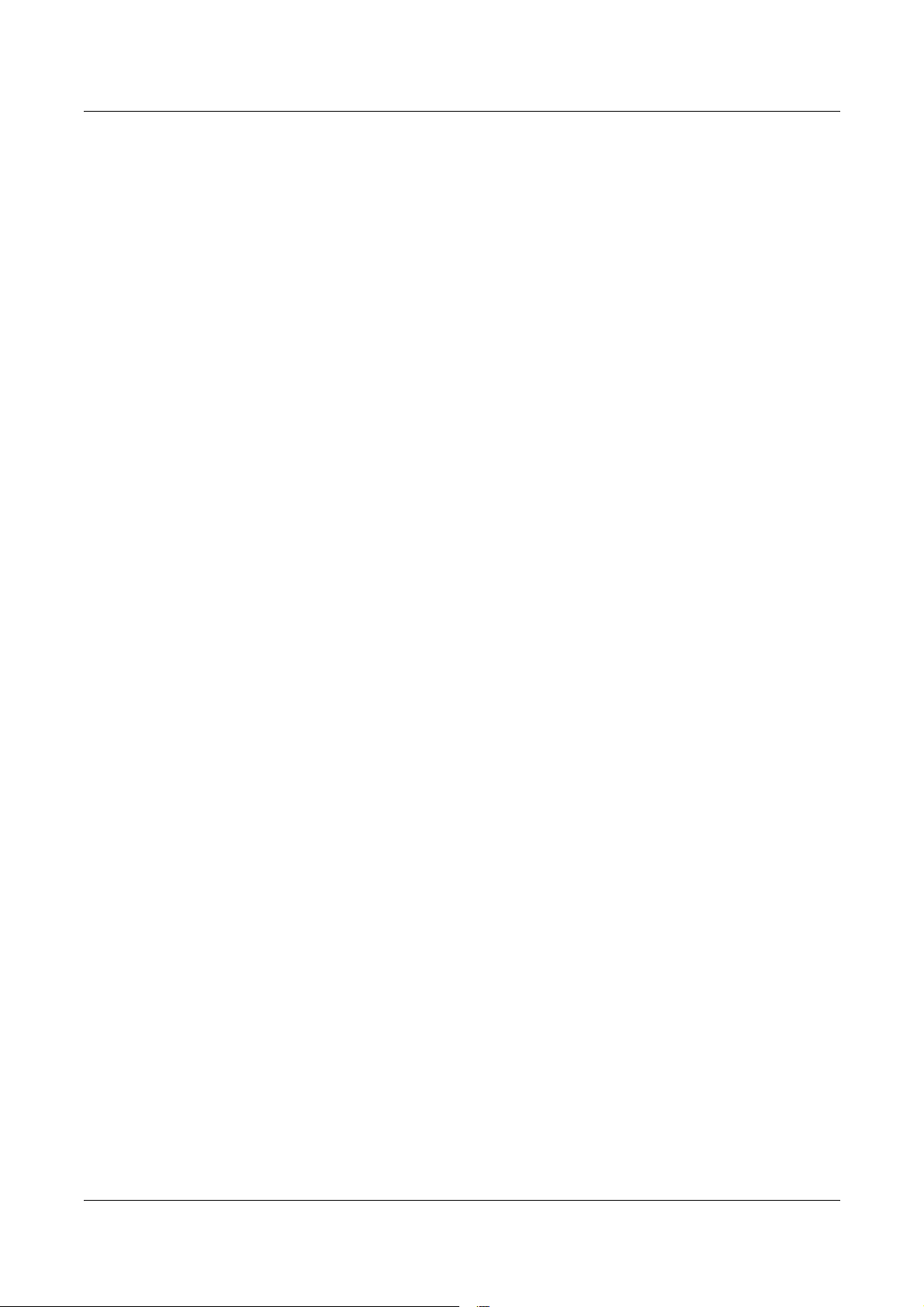
48 Xerox WorkCentre 118 Postscript® Käyttöopas
